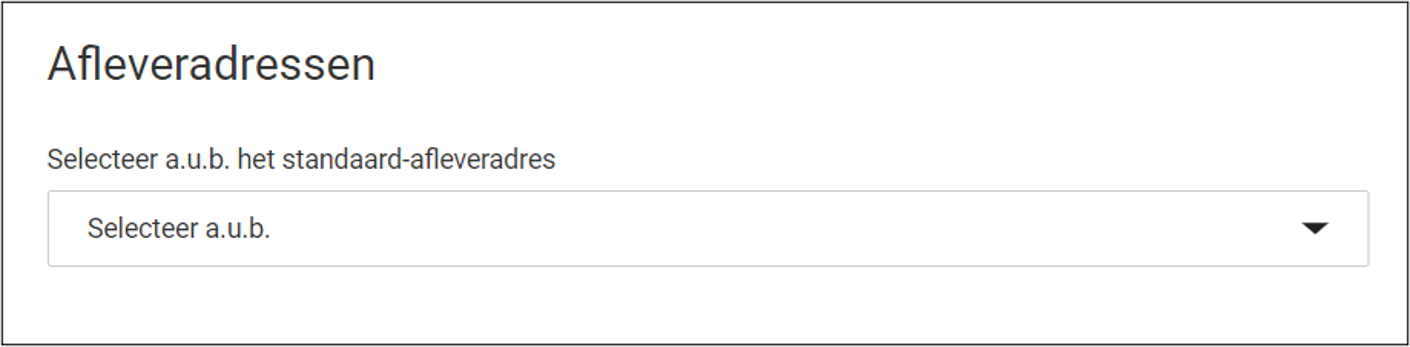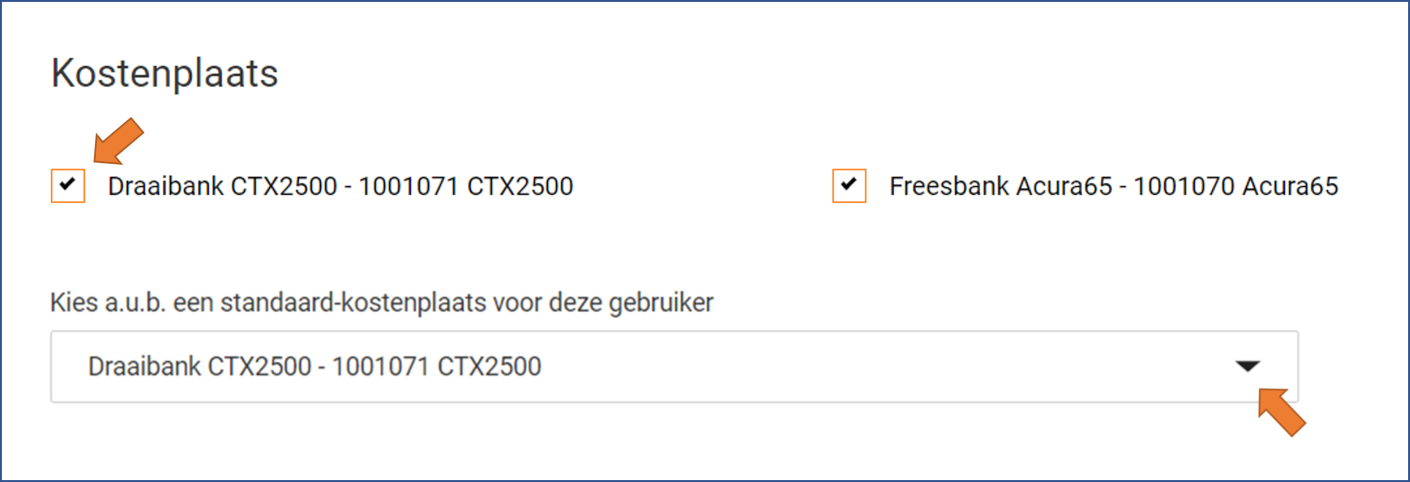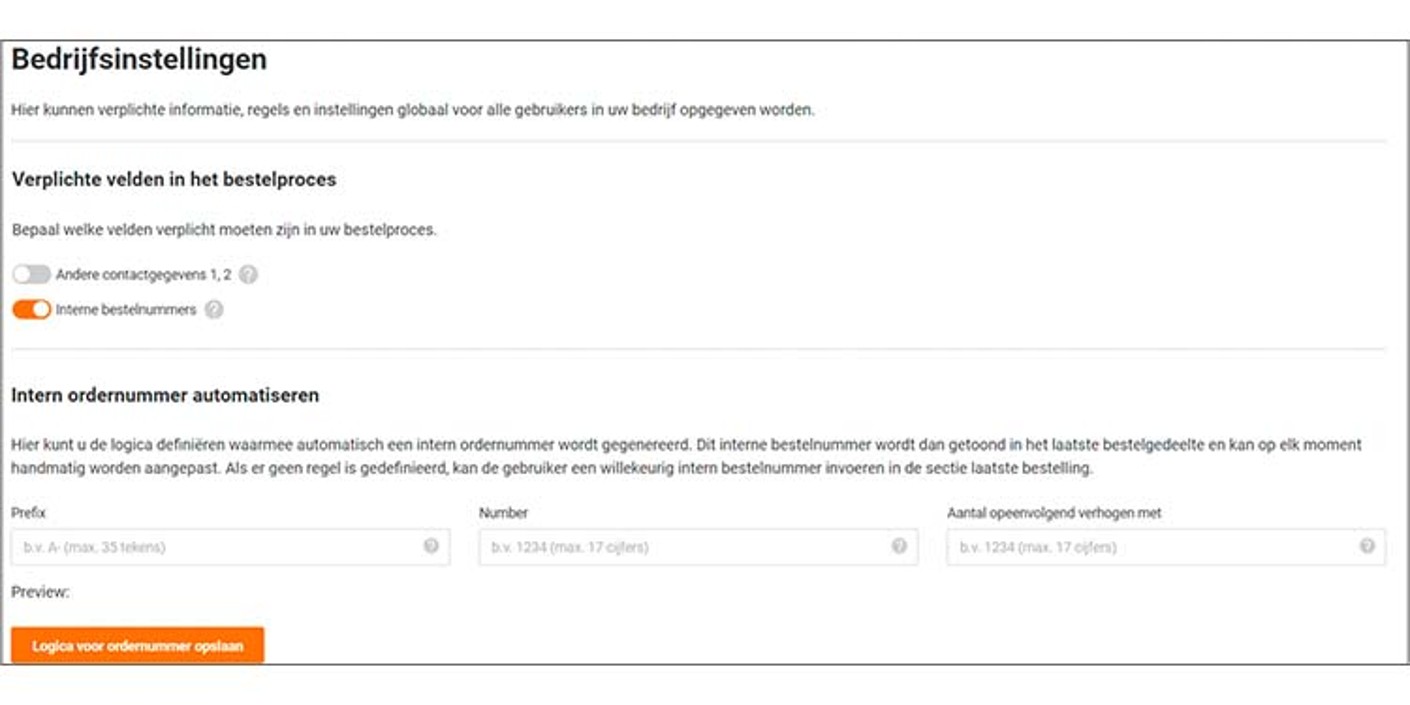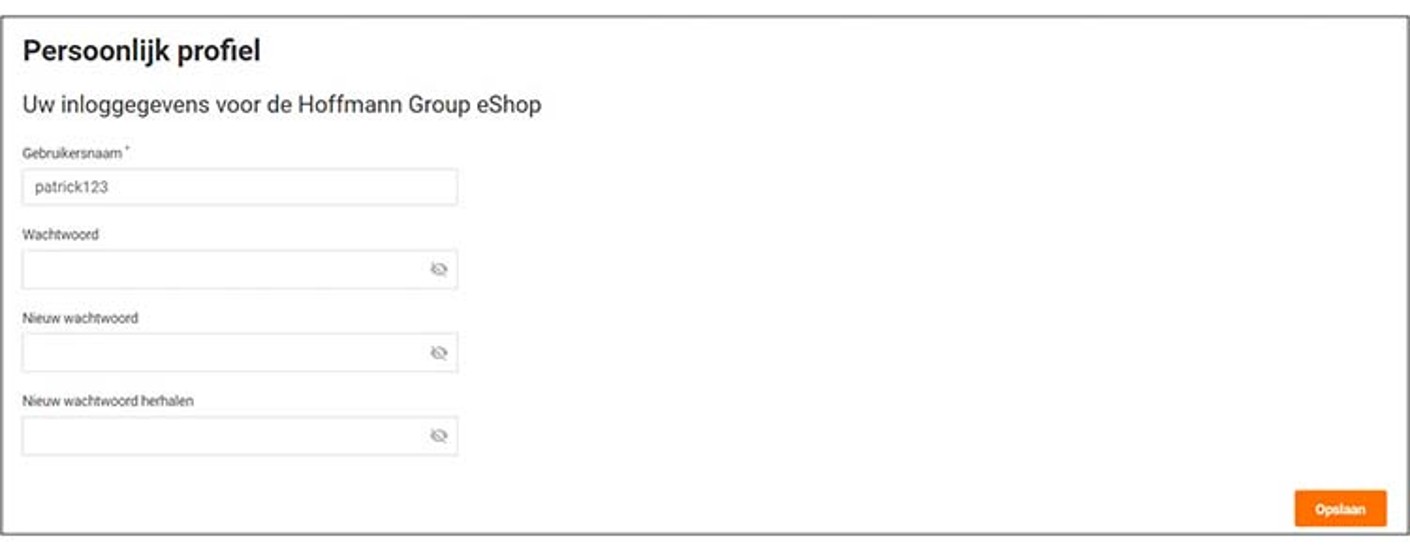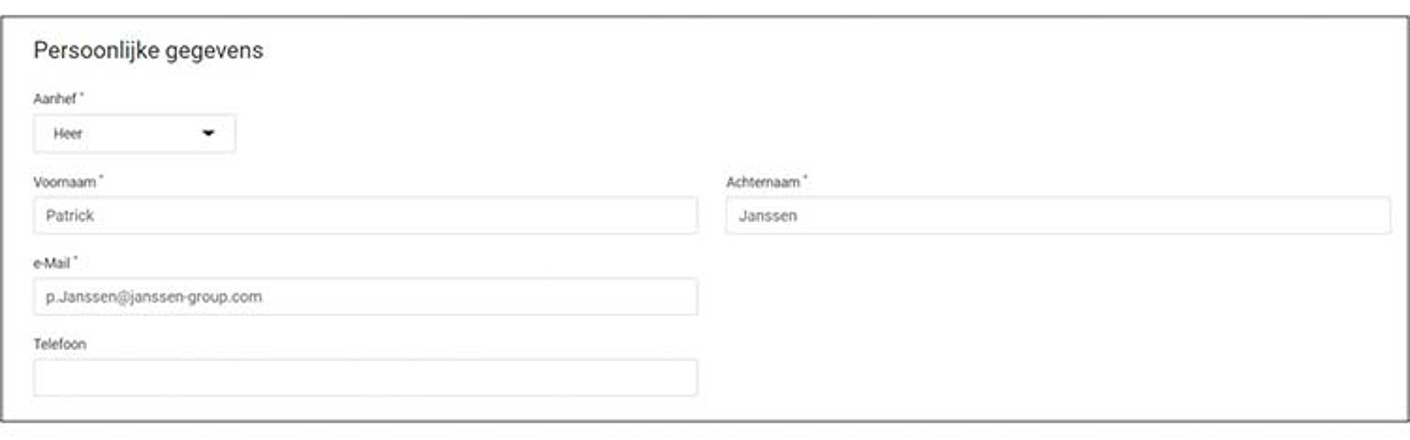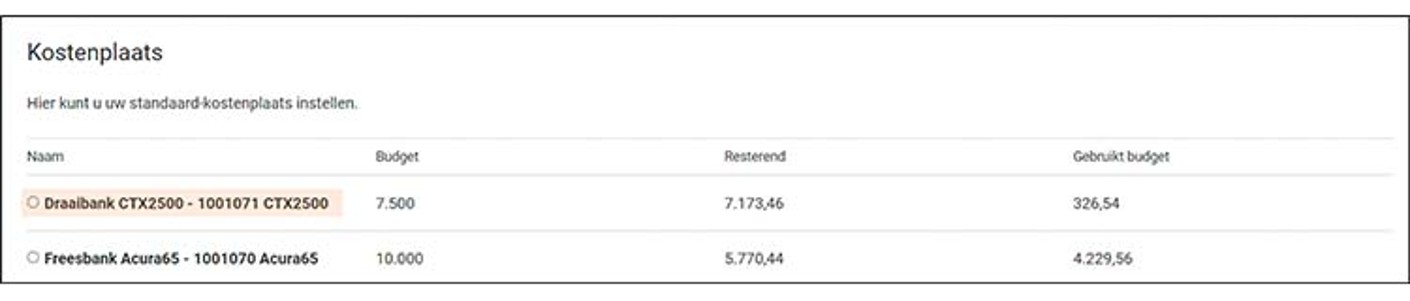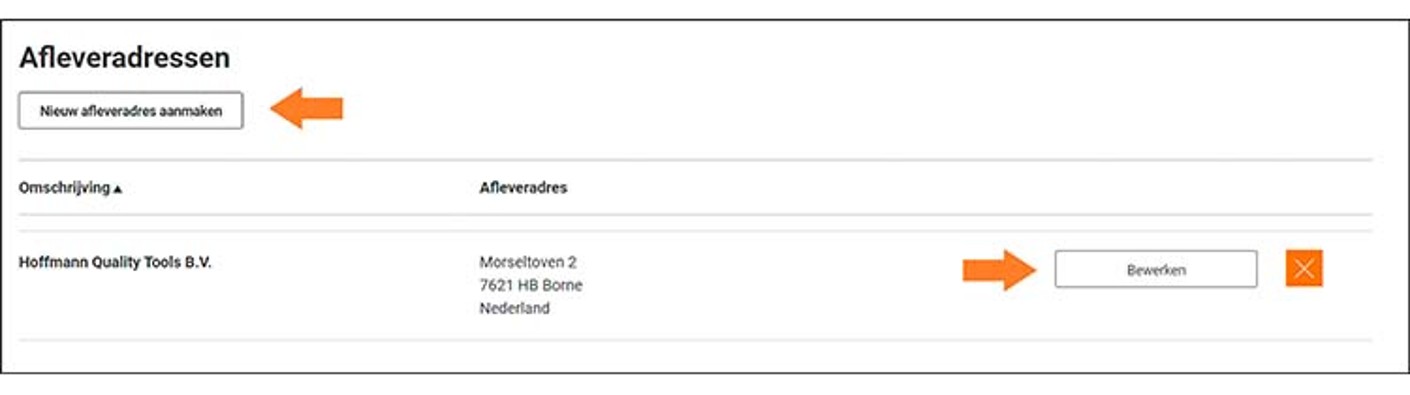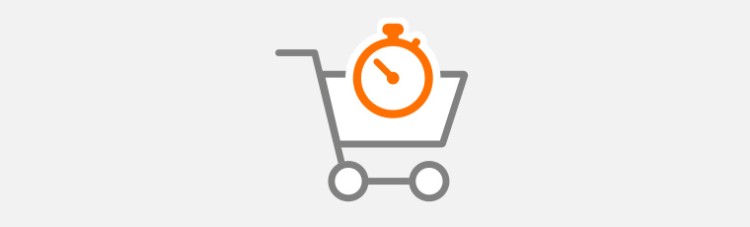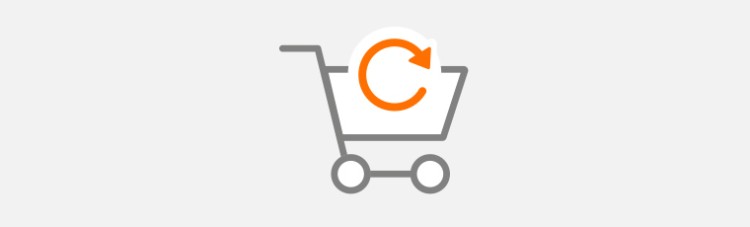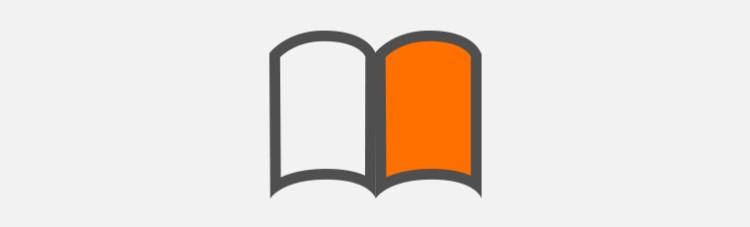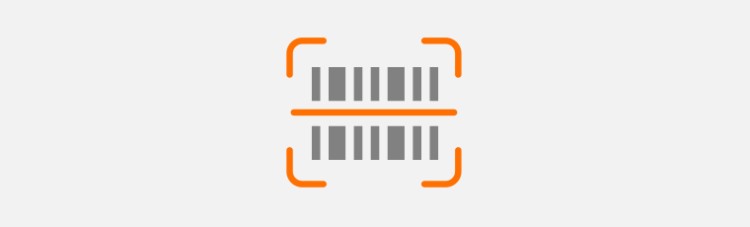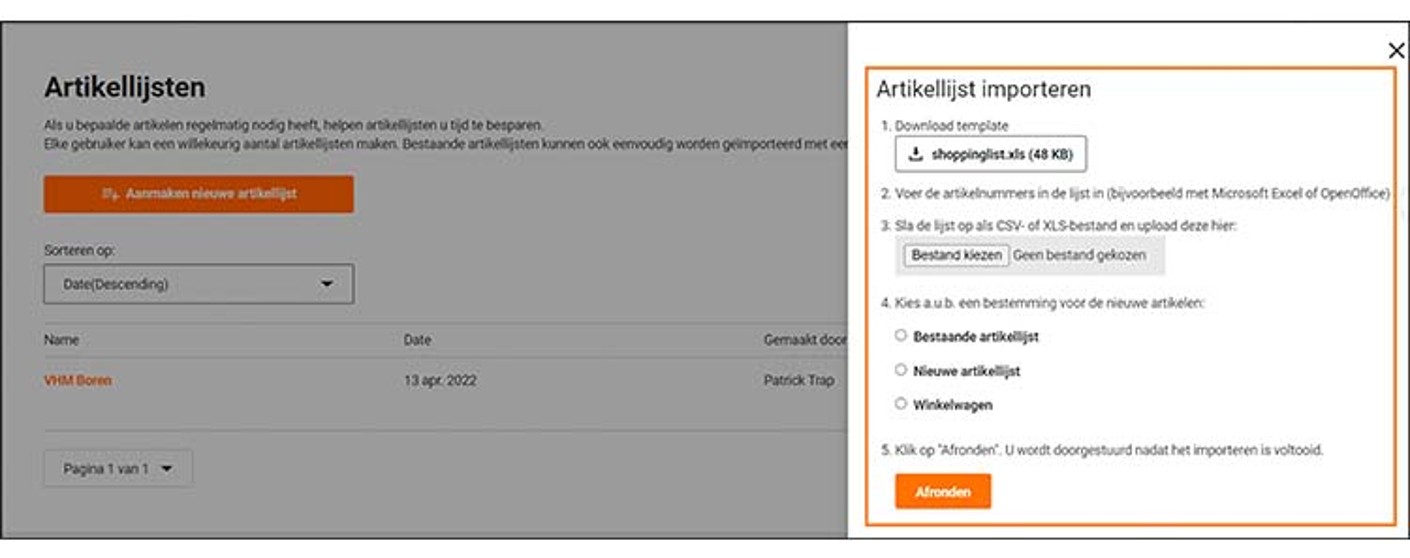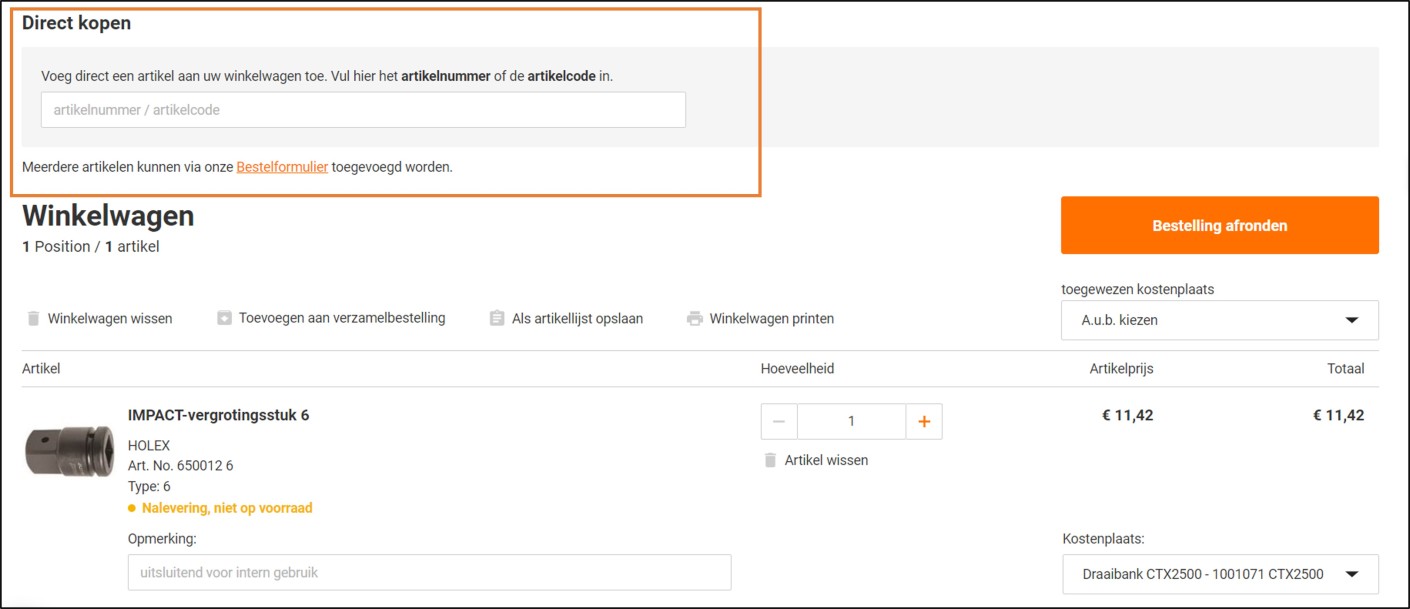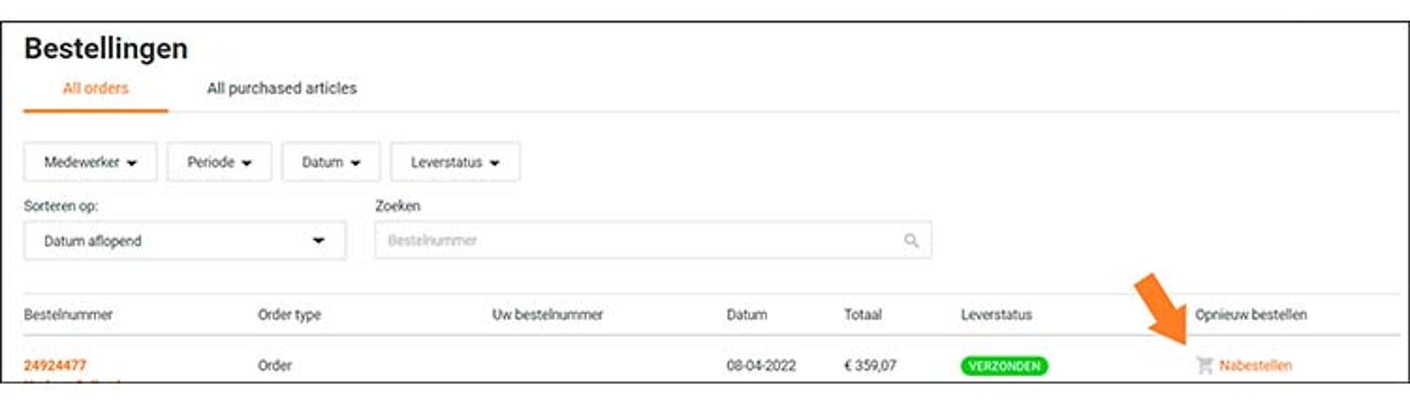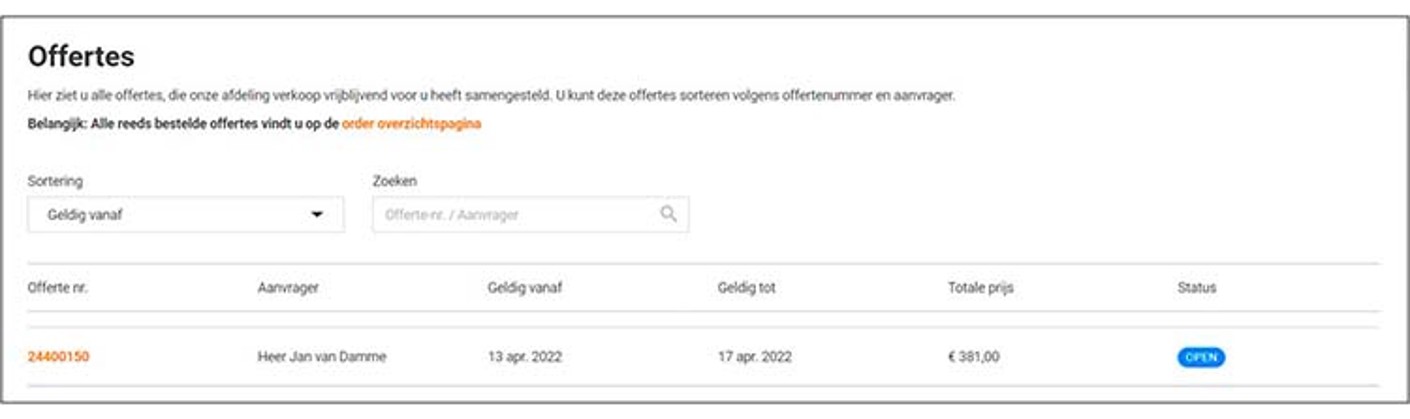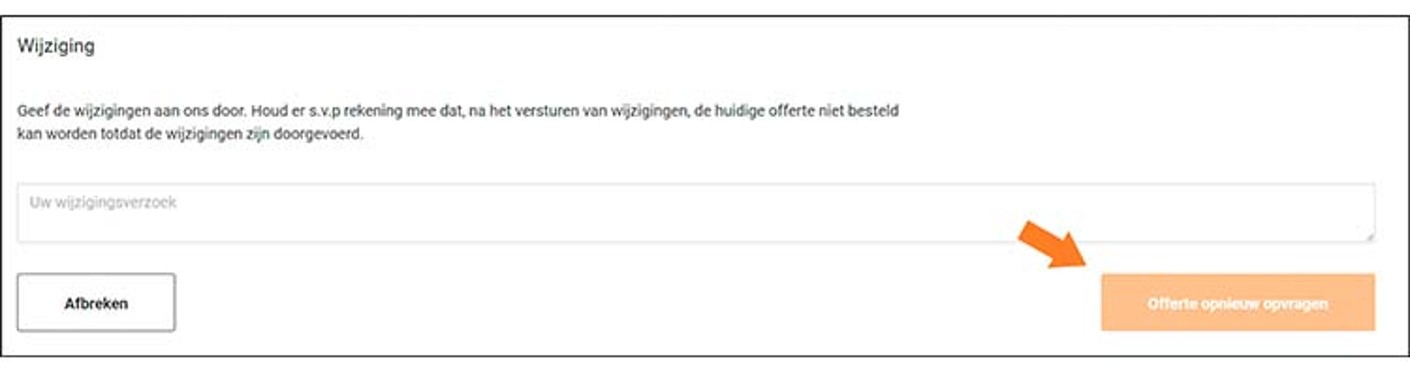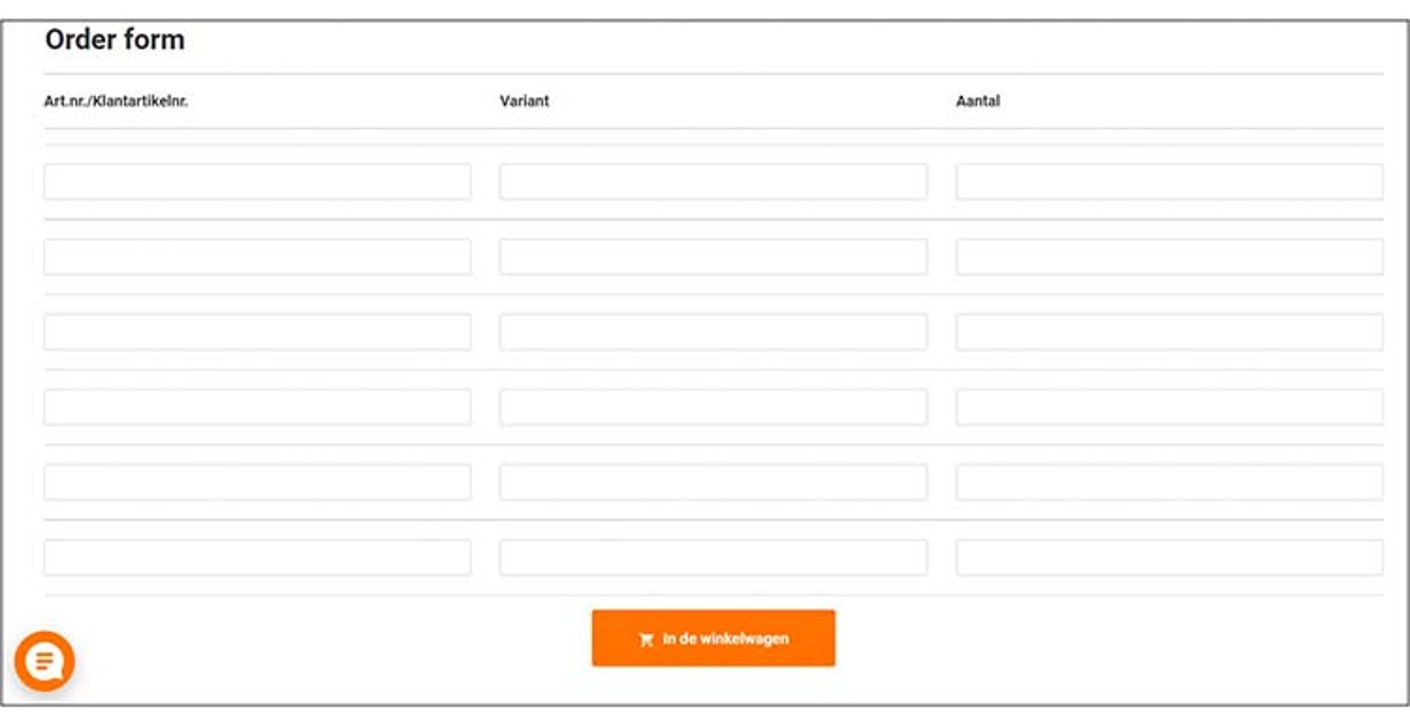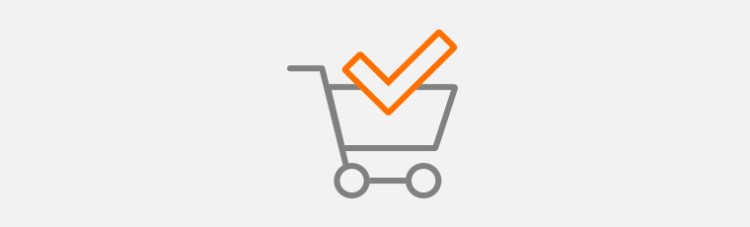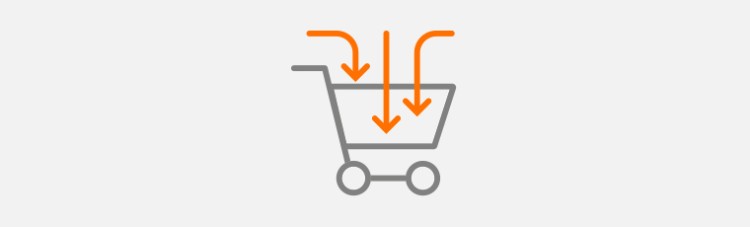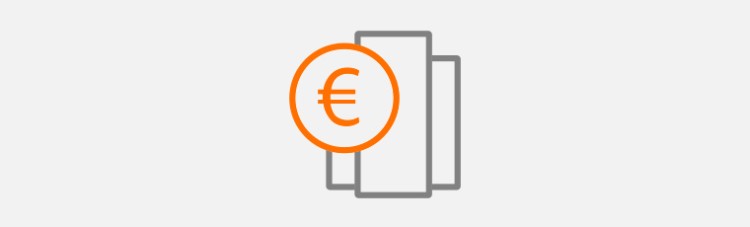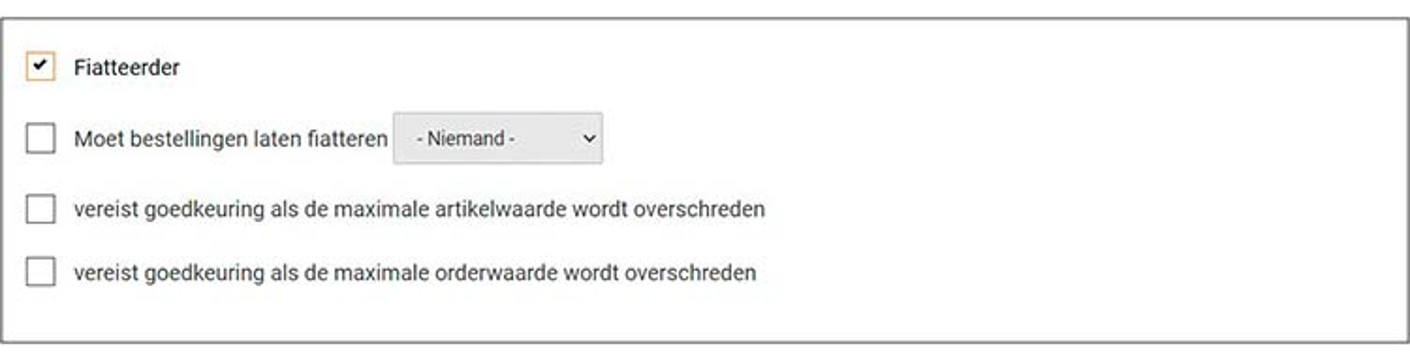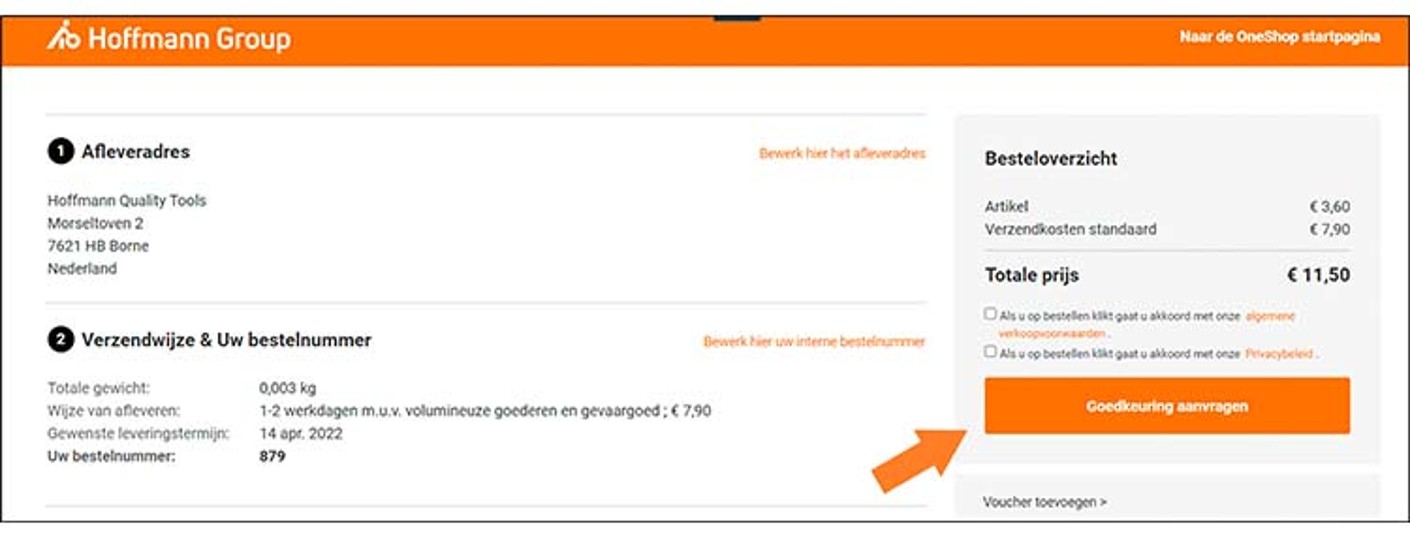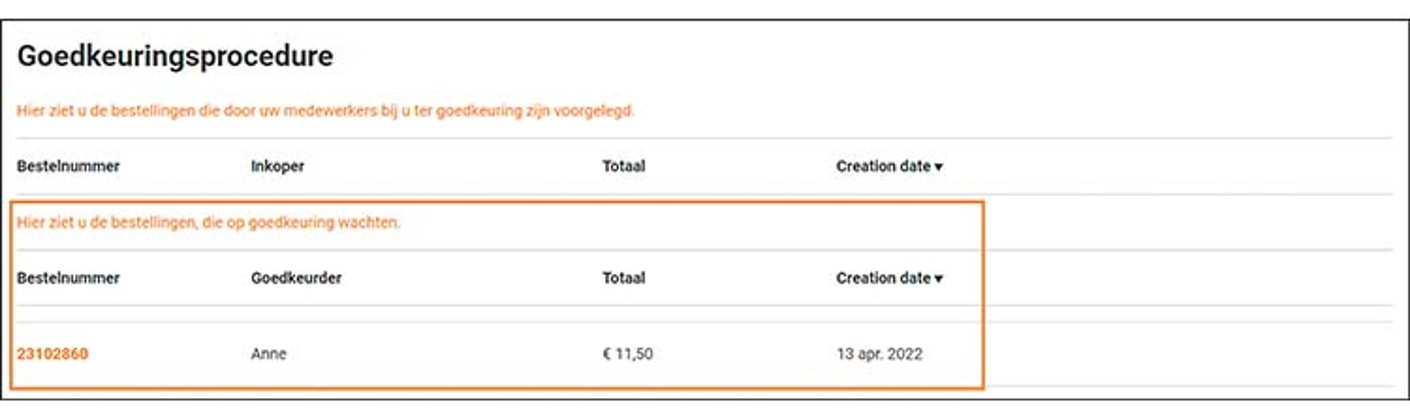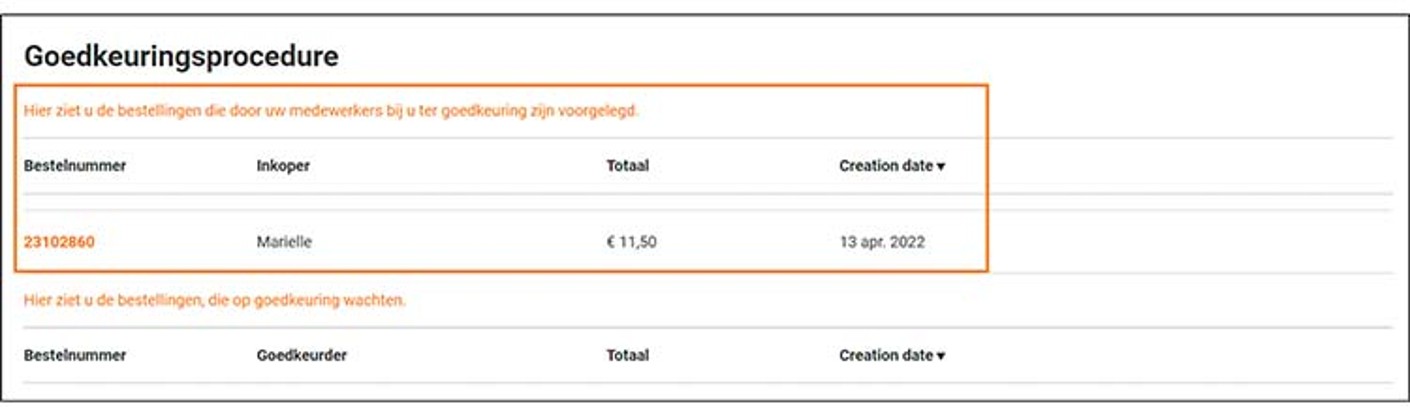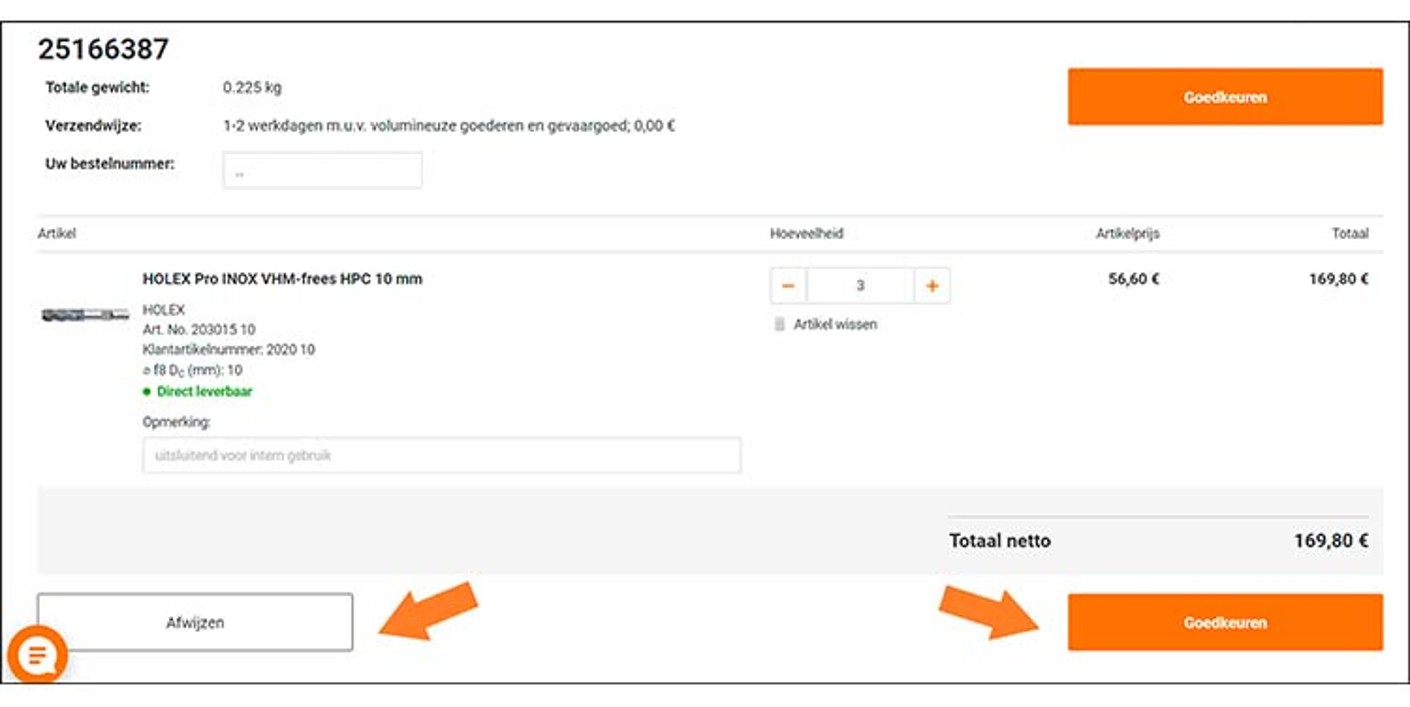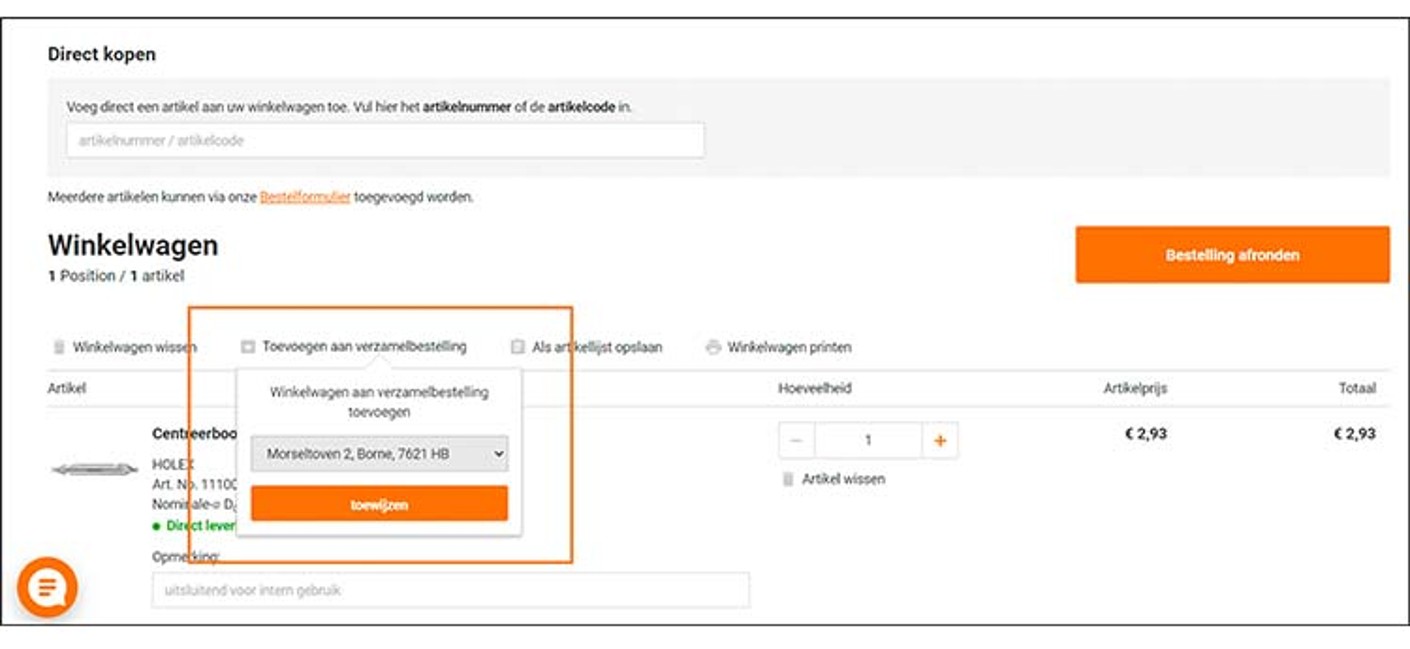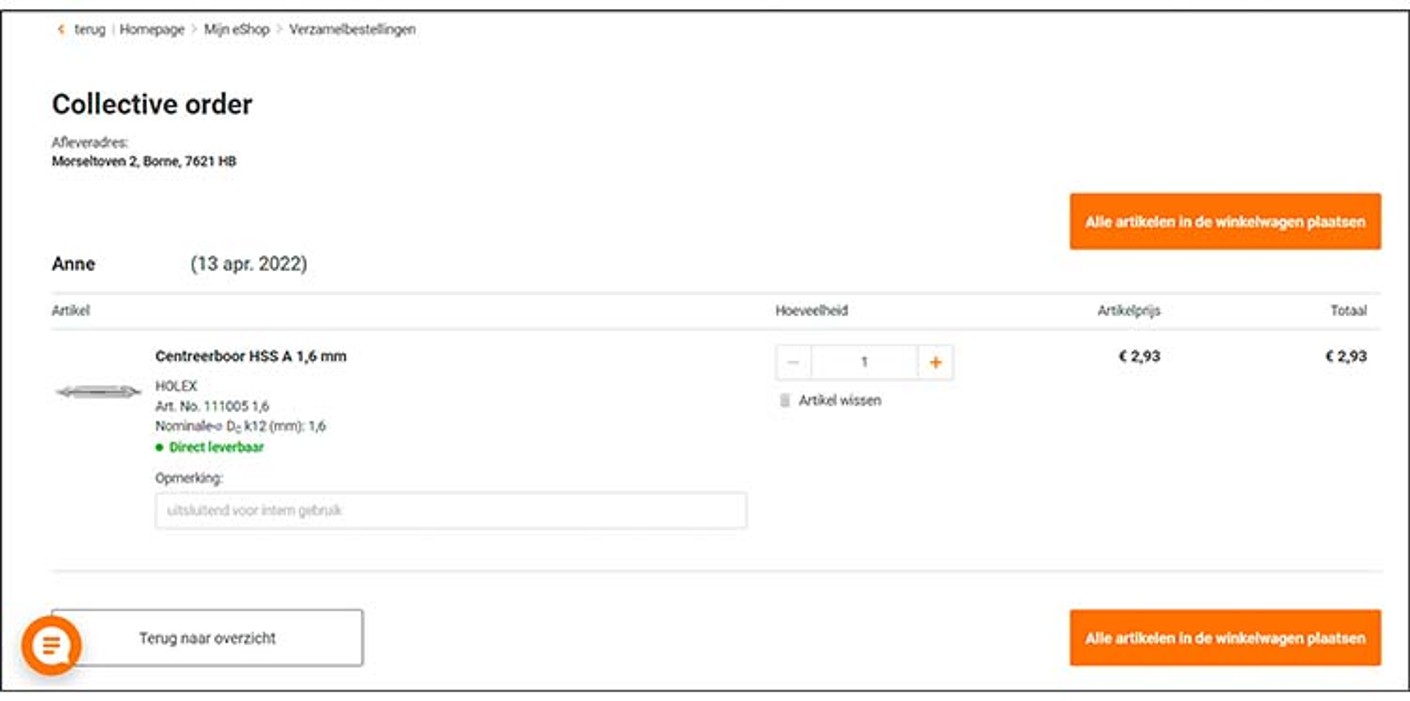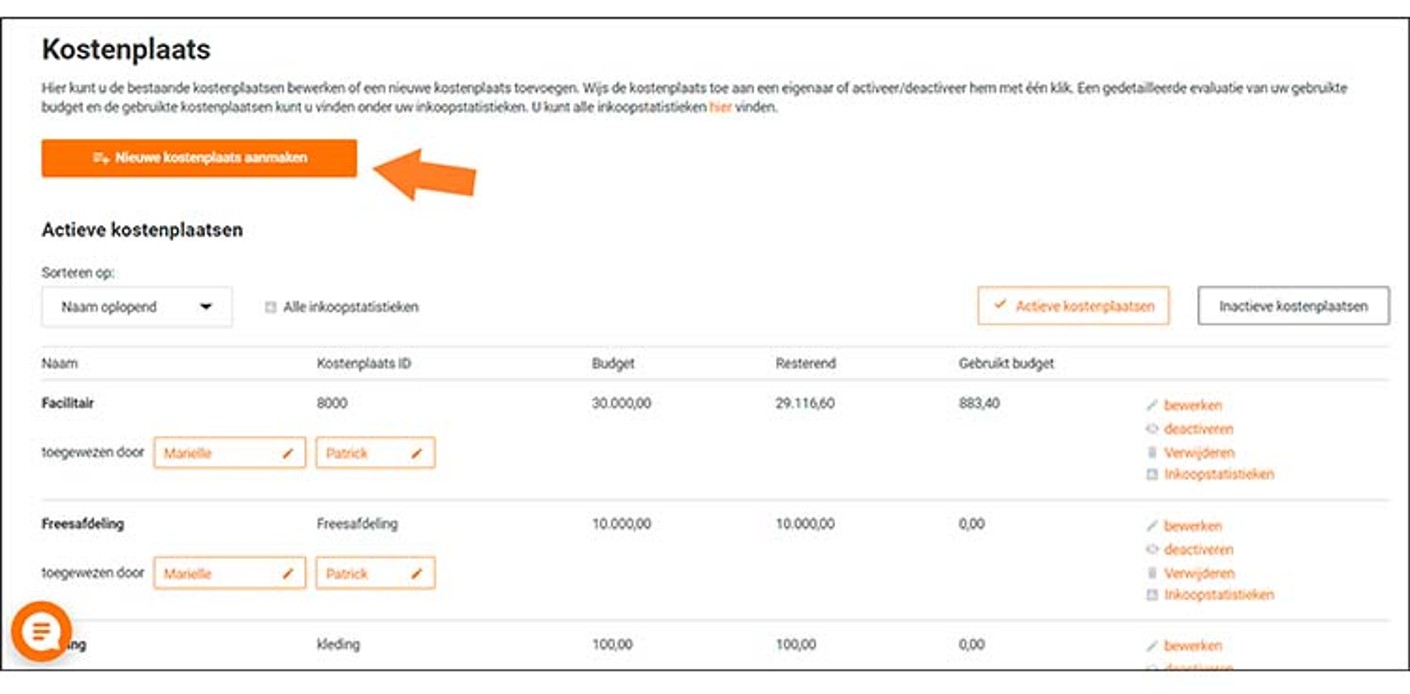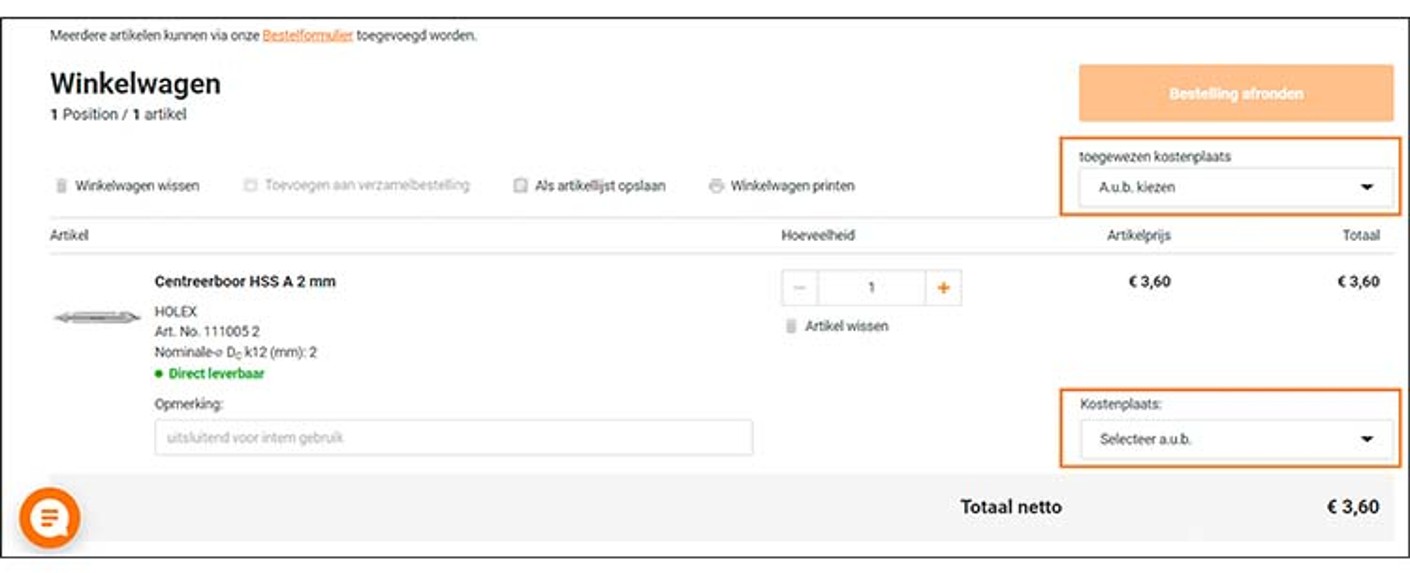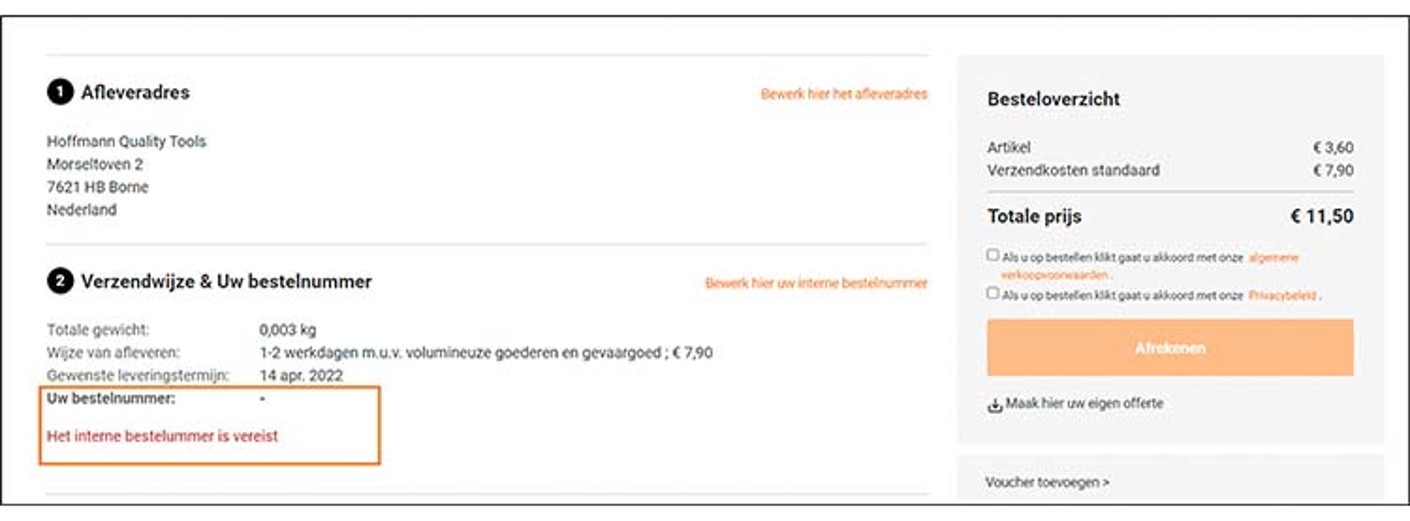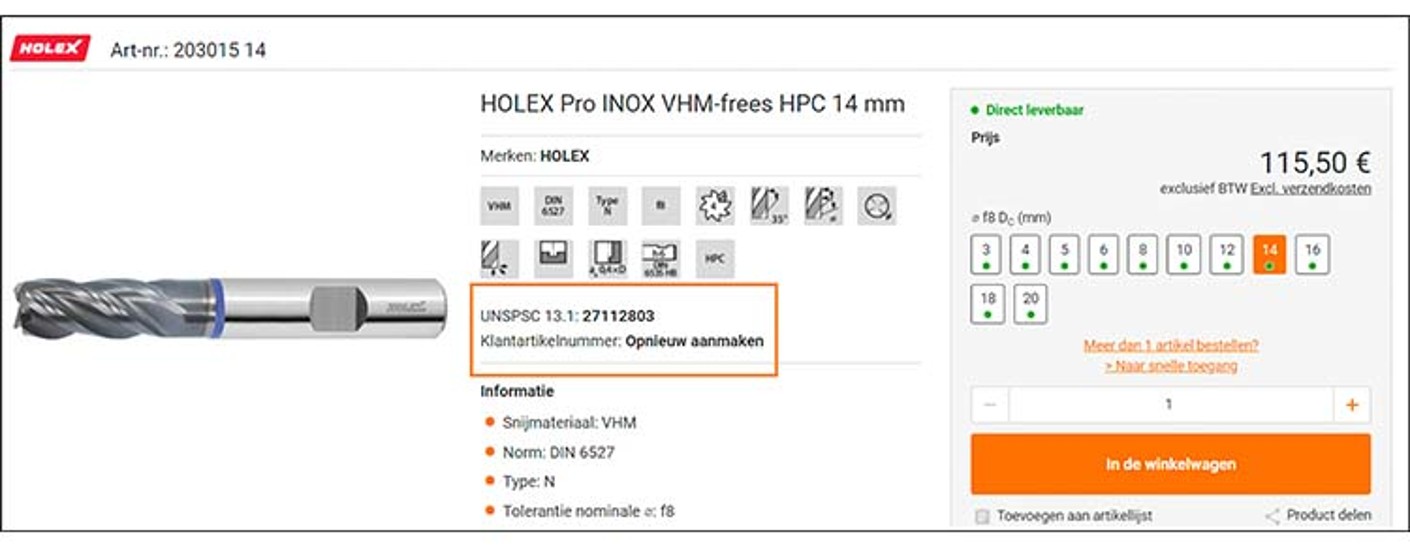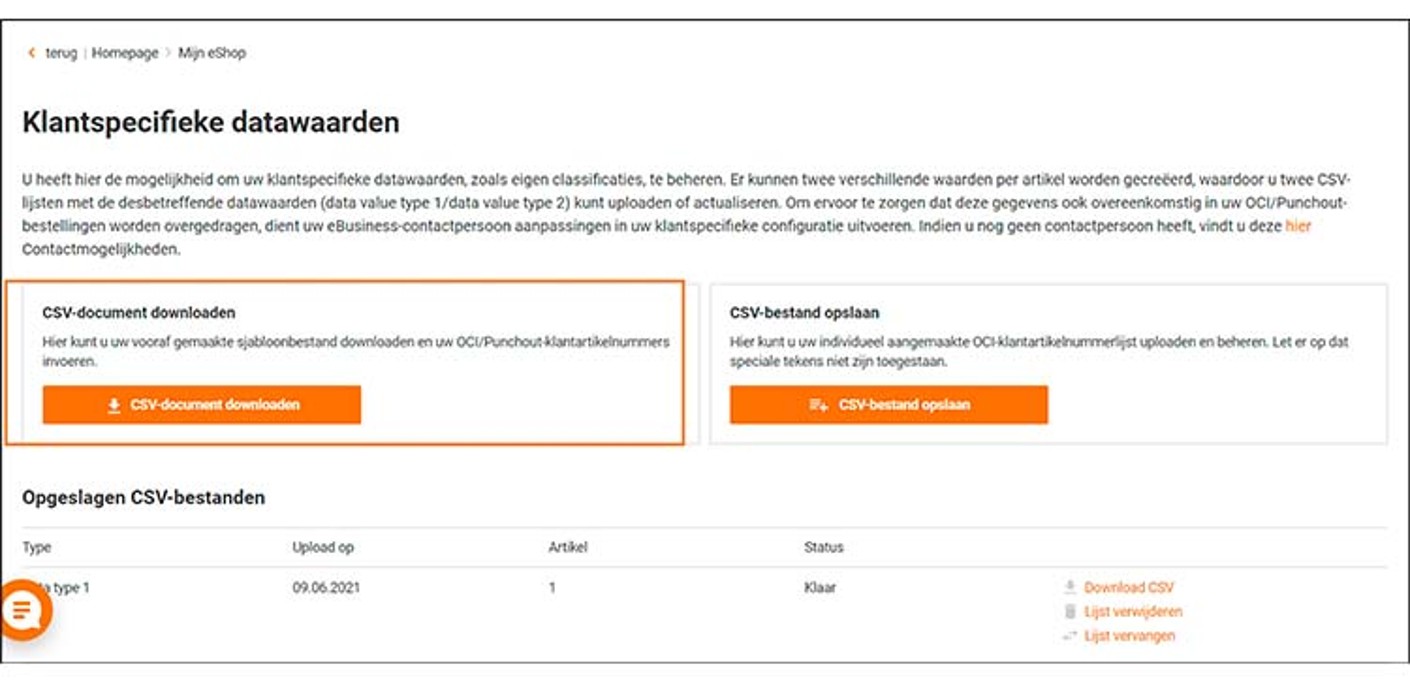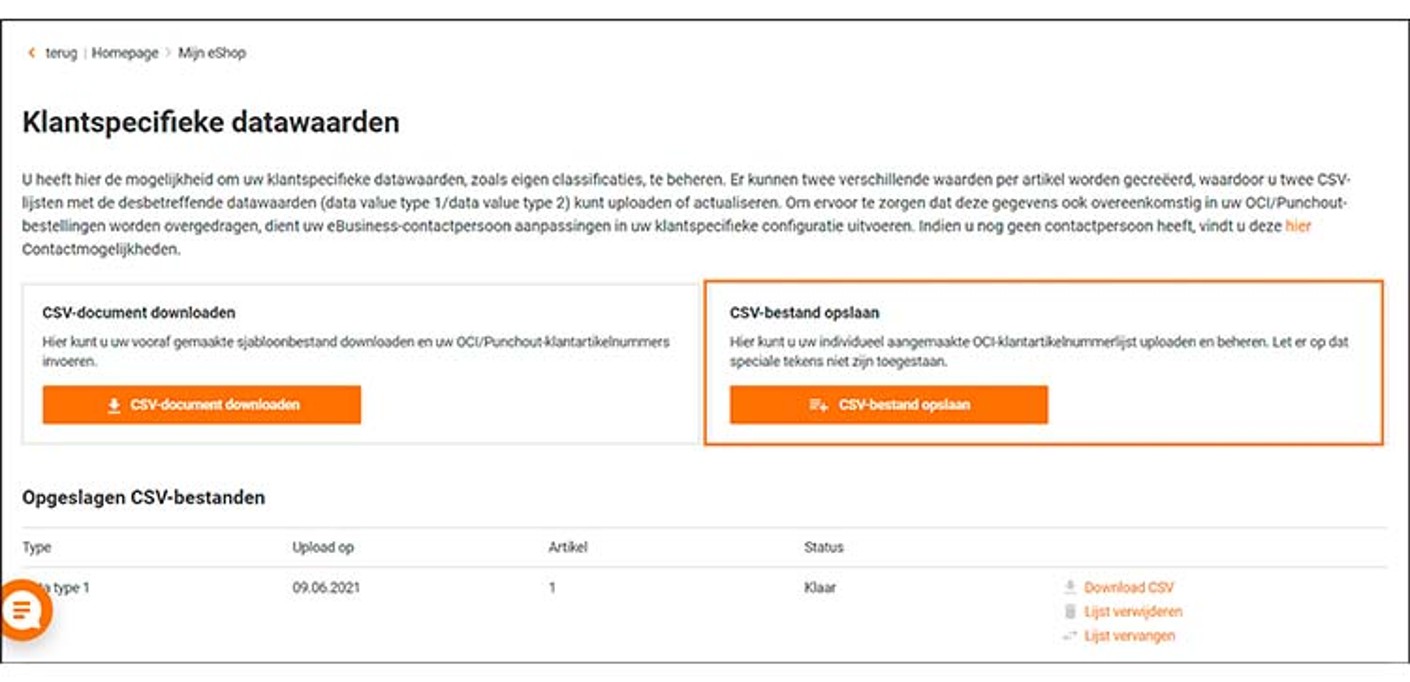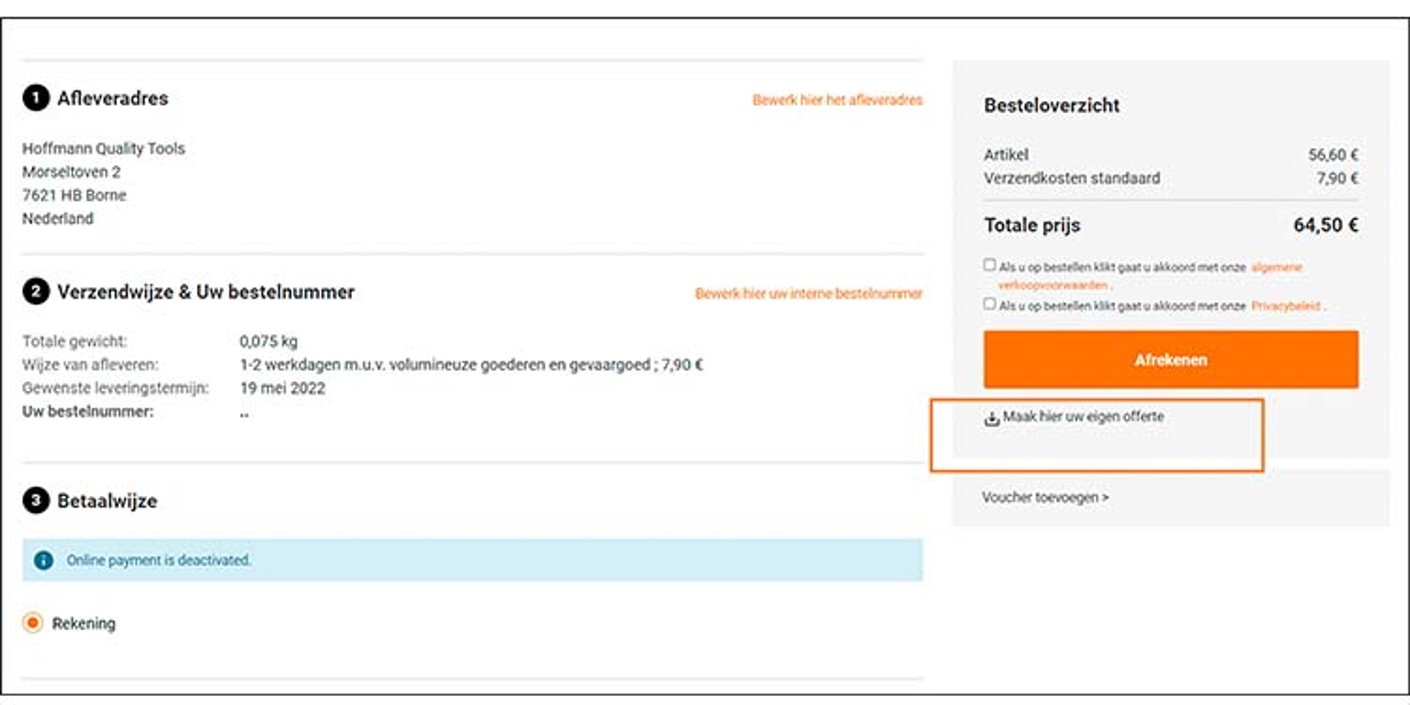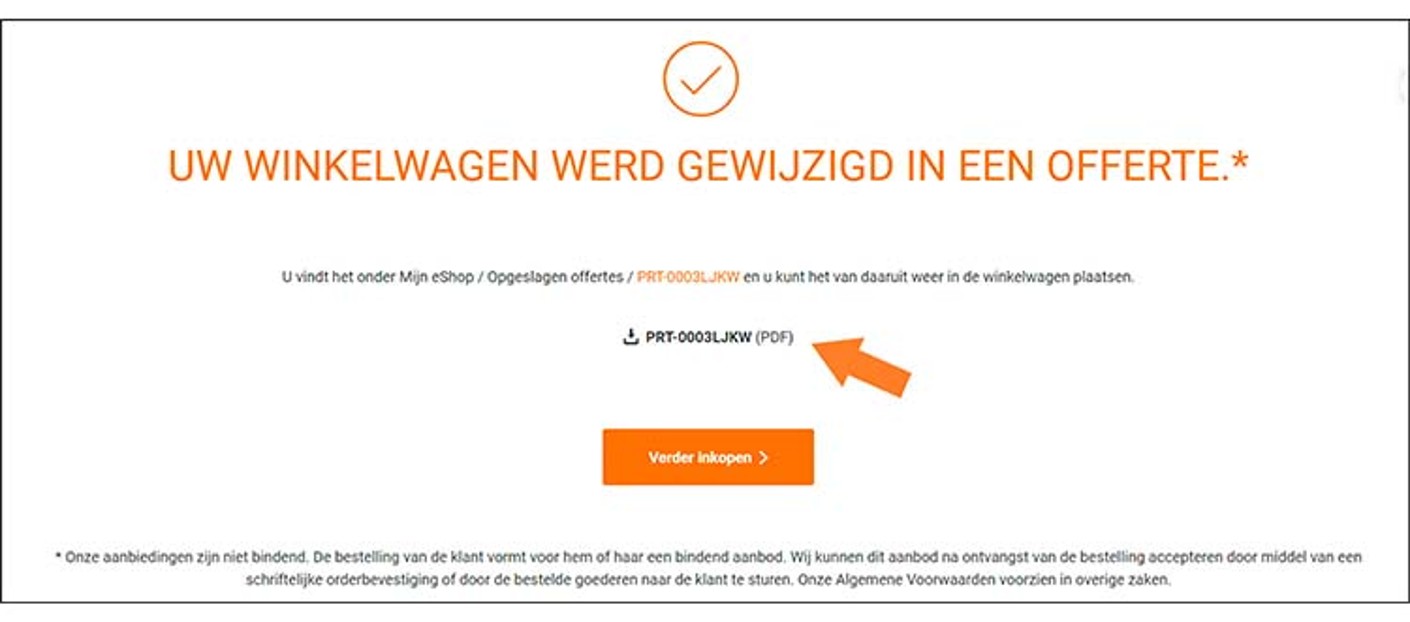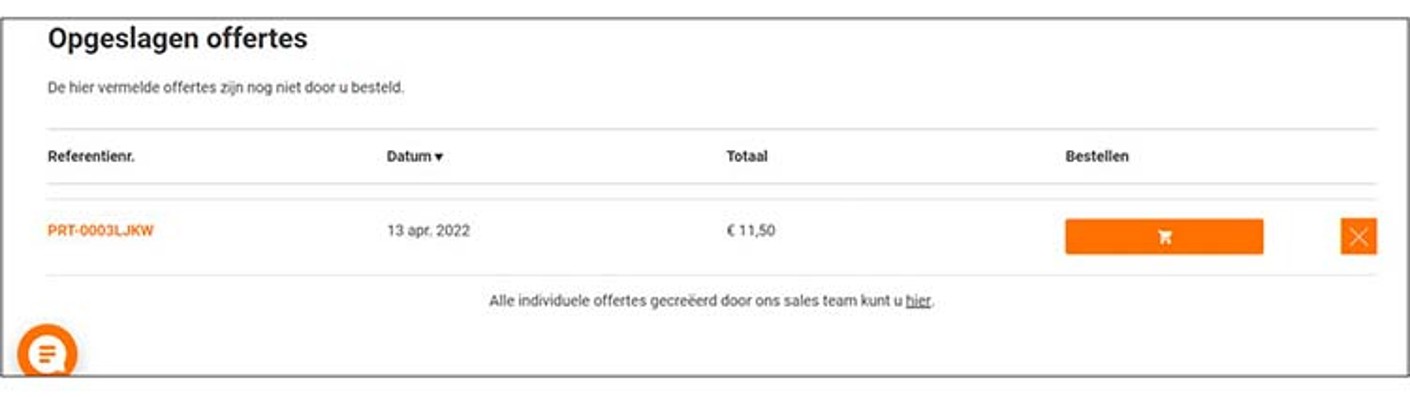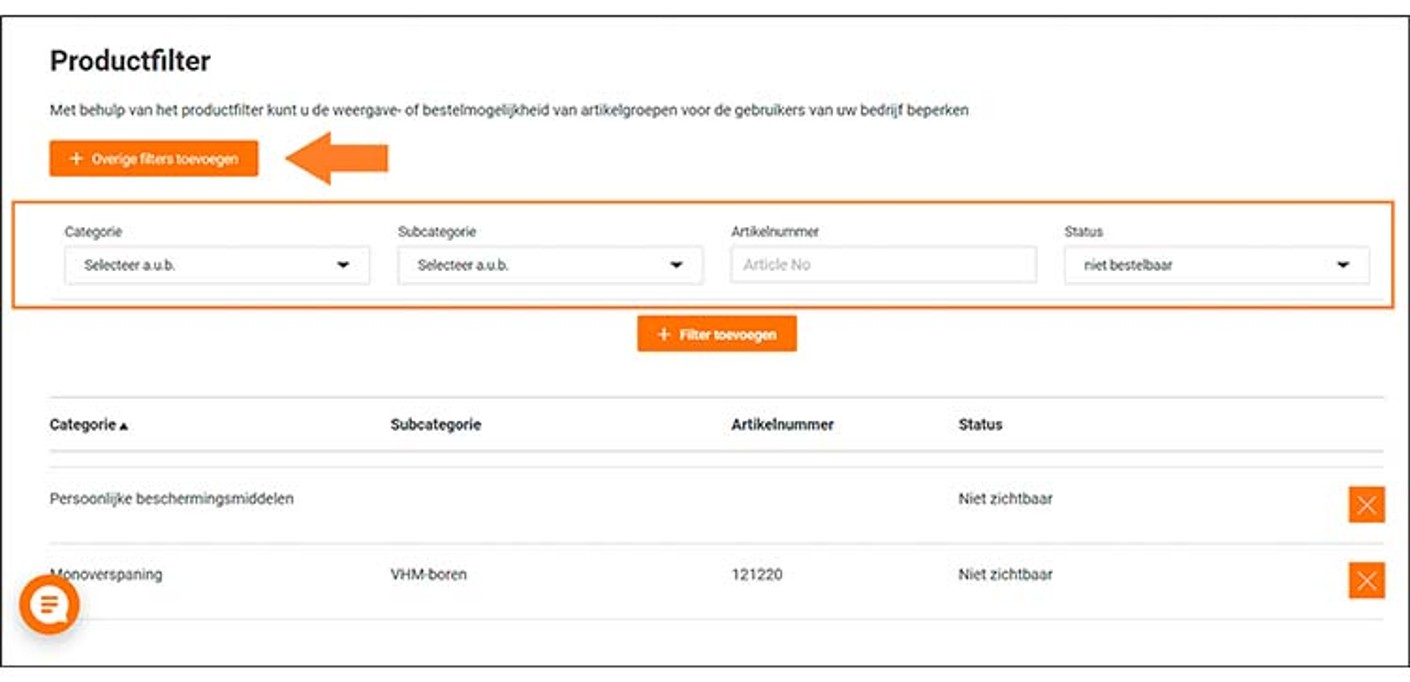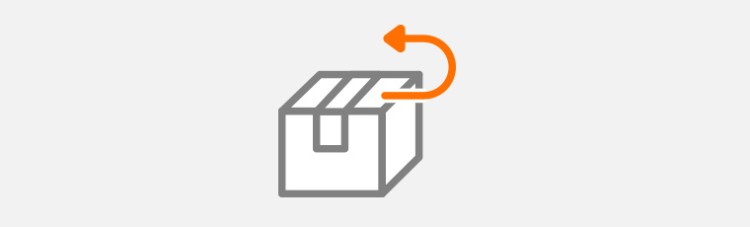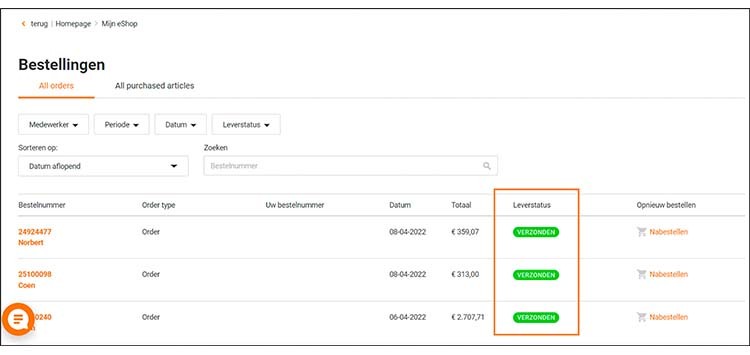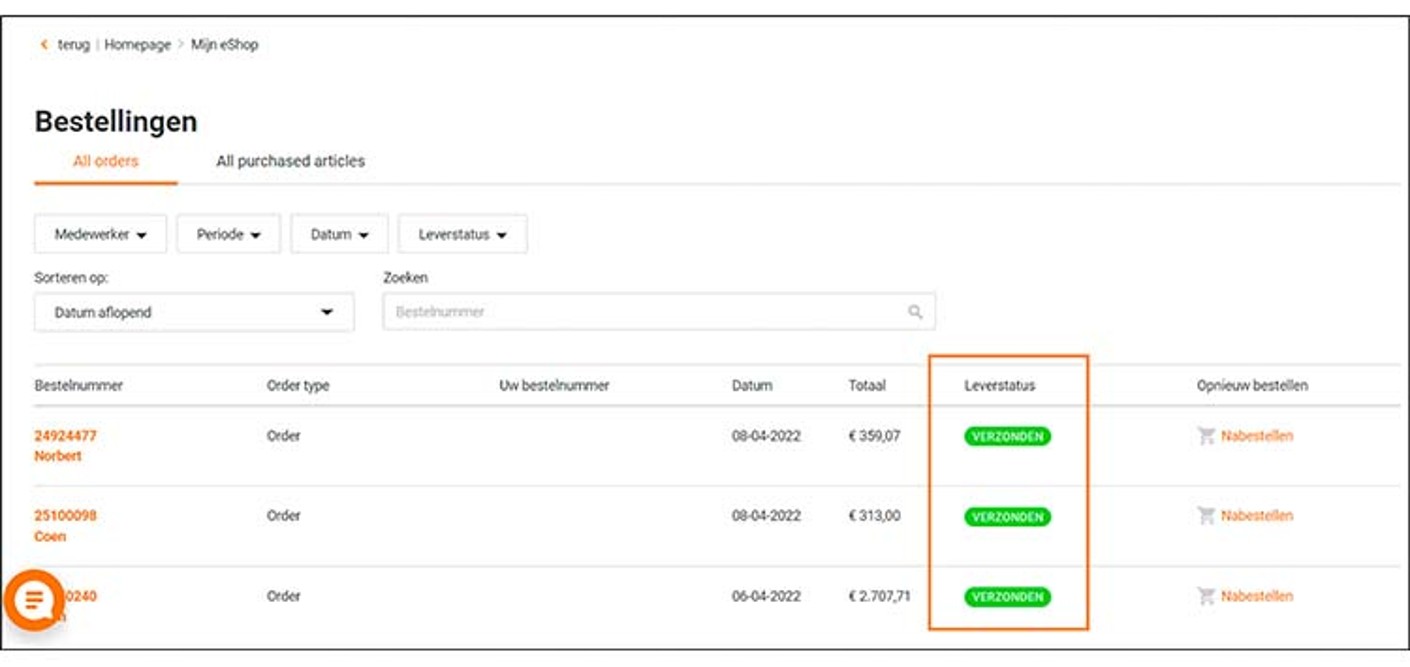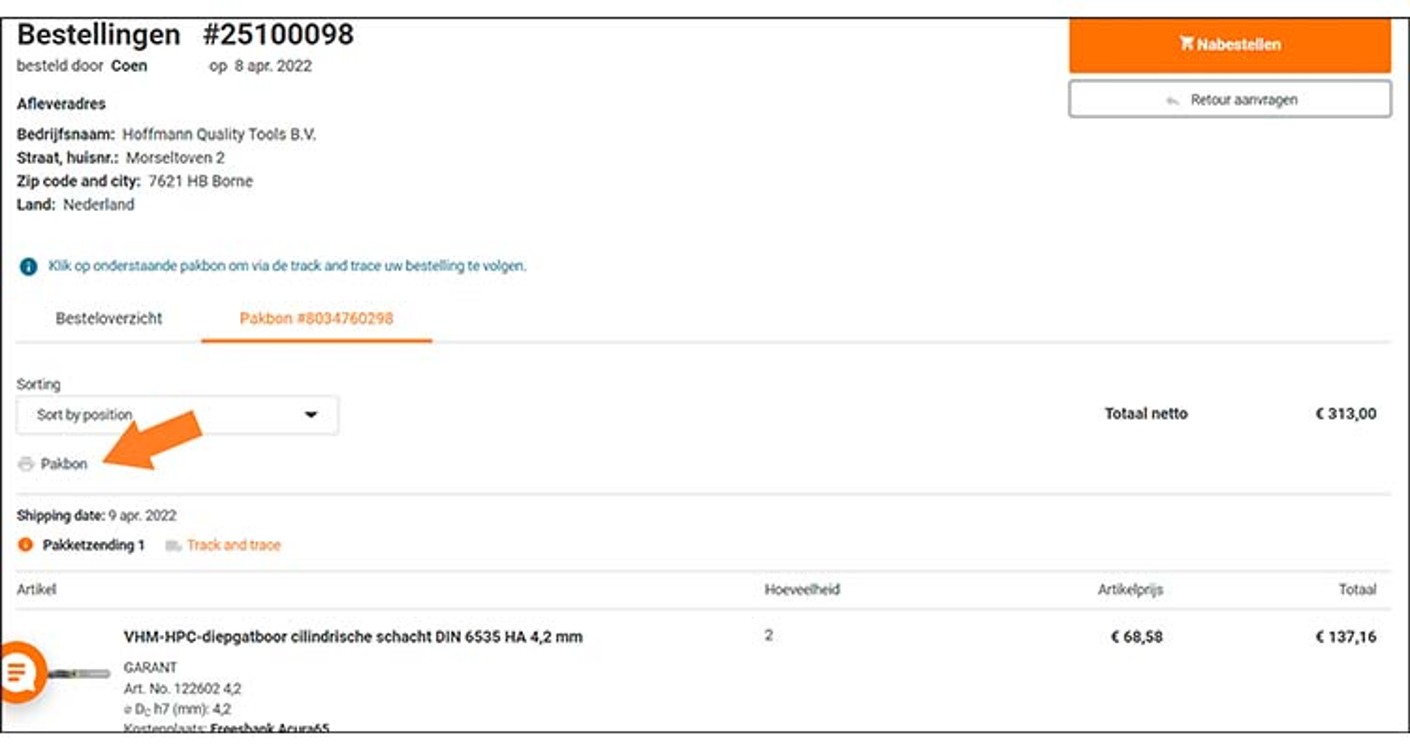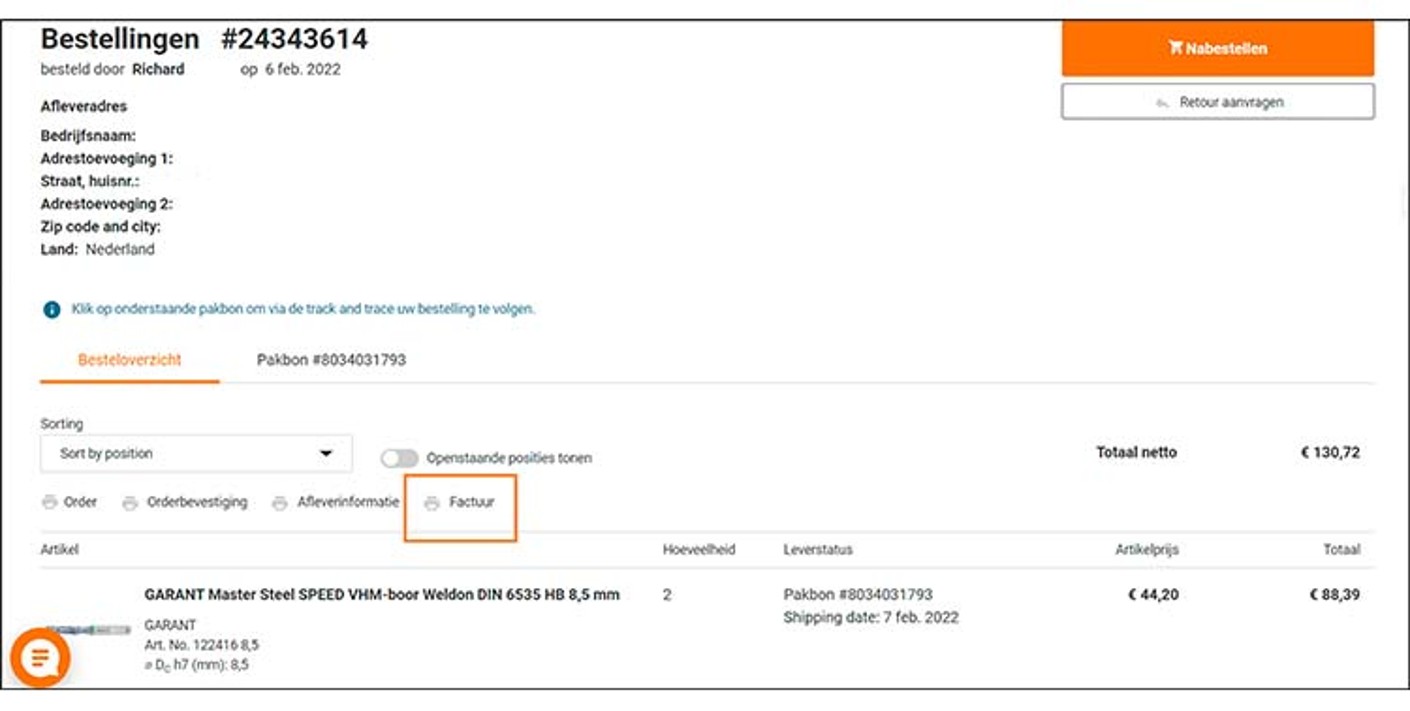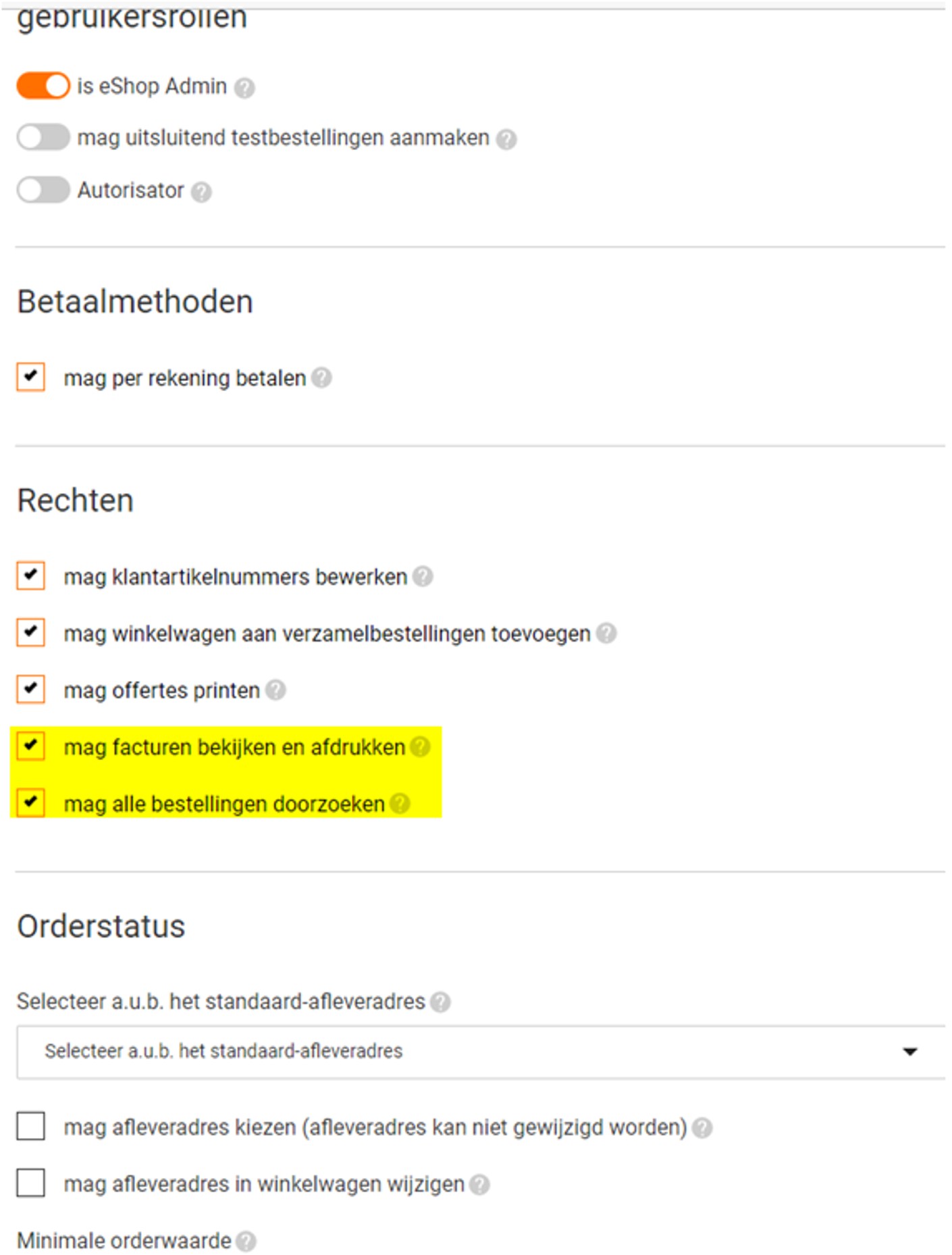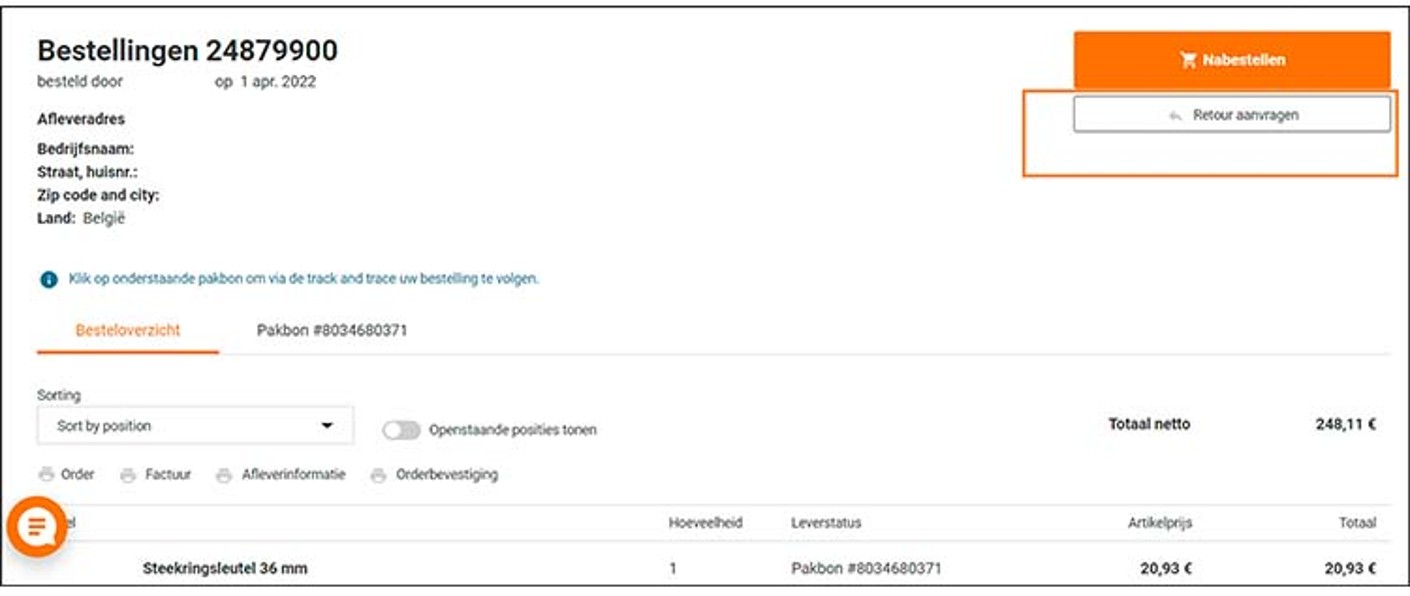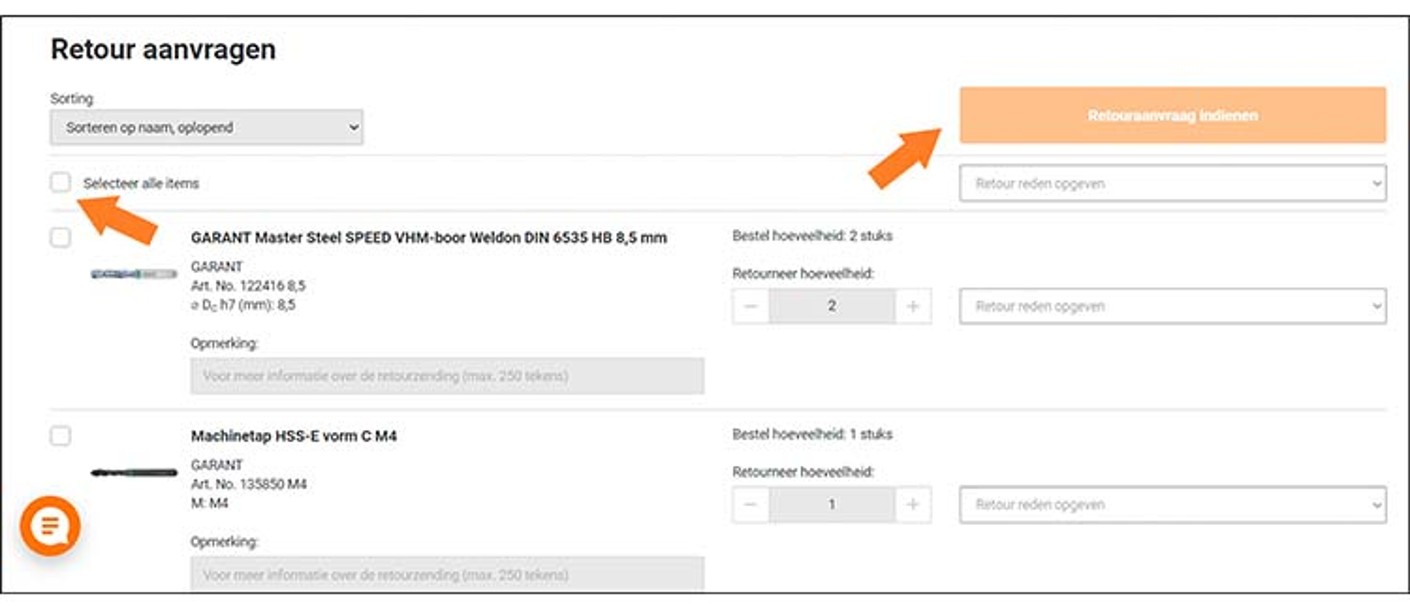Zo werkt onze eShop: tips, functies en voordelen
Wij leven gereedschap. We zijn zelf ook inkoper en daarom hebben we een goed idee hoe we u het werk makkelijk kunnen maken. Onze eShop biedt een groot aantal functies en voordelen voor een inzichtelijk inkoopproces. Lees hoe u met Hoffmann Group eShop snel en flexibel kunt bestellen en tegelijkertijd geld kunt besparen.
De belangrijkste functies en voordelen overzichtelijk bij elkaar:
1. Uw eShop account optimaal inrichten
2. Kies de bestelmanier die bij u past
3. Het bestelproces zo handig mogelijk inrichten
4. Bestellingen inzien en beheren
1 Uw eShop account optimaal inrichten
Deze functies staan voor u klaar in onze eShop:

Gebruikersadministratie
Stel de rechten en rollen van werknemers individueel in, pas ze aan en bewerk ze op elk gewenst moment.

Bedrijfsinstellingen
Definieer verplichte velden als adrestoevoegingen en inkoopreferenties in het bestelproces.

Persoonlijk profiel
Opgeslagen toegangsgegevens, persoonlijke gegevens en autorisaties te allen tijde inzien en actualiseren.
Uitgebreide uitleg:
Gebruikersadministratie
In de gebruikersadministratie kunt u extra eShop-gebruikers aan uw Hoffmann Group-klantenaccount toevoegen. Zo kunnen u en uw collega's het Hoffmann Group eShop klantaccount delen. Bovendien biedt onze eShop een uitgebreide set mogelijkheden om de autorisaties, rollen en verantwoordelijkheden van uw medegebruikers in kaart te brengen.
Bij aanvang heeft alleen een eShop beheerder toegang tot de gebruikersadministratie. Beheerders kunnen echter beheerdersrechten aan andere eShop gebruikers toewijzen.
Het voordeel:
Met het toekennen van verschillende rechten in de eShop, kunt u uw bestelproces eenvoudig digitaal in kaart brengen in onze eShop. Zo kunt u bijvoorbeeld kostenplaatsen, afleveradressen of orderrestricties als minimum/maximum orderwaarde of artikelwaarde per gebruiker vastleggen. Zo weet u zeker dat medewerkers alleen aankopen doen binnen het kader van hun bevoegdheden.Rol
Taken
Functies
eShop administrator
- Kan nieuwe eShop gebruikers aanmaken
- Kan rechten toekennen aan eShop gebruikers
- Kan eShop functies inschakelen voor gebruikers
- Kan extra eShop admins aanstellen
- Kan exclusieve eShop functies gebruiken die alleen voor eShop administrators openstaan
Alleen beschikbaar voor eShop administrators:
- Gebruikersbeheer
- Afleveradressen
- Bedrijfsinstellingen
- Kostenplaatsen
- Produktfilter
eShop gebruiker
- Kan een groot aantal standaard eShop-functies gebruiken
- Kan van de eShop administrator allerlei rechten toegewezen krijgen
Zowel beschikbaar voor eShop administrator als eShop gebruiker:
- Artikellijsten
- Bestelformulier
- Persoonlijk profiel
- Bestellingen
- Aankoopstatistieken
- Verzamelorders
(Activering door eShop administrator vereist) - Bestelbevestiging
(Activering door eShop administrator vereist) - Bestelnummers
(Activering door eShop administrator vereist) - Offerte opslag
(Activering door eShop administrator vereist) - Individuele offertes
(Activering door eShop administrator vereist)
Een nieuwe gebruiker aanmaken:
1. Log in op uw Hoffmann Group klantenaccount en ga naar de pagina "Mijn eShop account". Selecteer "Gebruikersbeheer" .
2. Klik op "Nieuwe gebruiker aanmaken".
3. Vul in ieder geval de met een sterretje gemarkeerde verplichte velden in om een nieuwe gebruiker aan te kunnen maken.
4. Op deze plaats heeft u de mogelijkheid om extra autorisaties toe te kennen en om individuele configuraties voor deze nieuwe gebruiker te doen (bijv. afleveradres opslaan, kostenplaats toewijzen, etc.).
5. Klik op "Nieuwe gebruiker aanmaken".
6. Geef vervolgens de gebruikersnaam en het voorlopige wachtwoord aan de nieuw aangemaakte gebruiker.Gebruikersrechten beheren:
1. Log in op uw Hoffmann Group klantenaccount en ga naar de pagina "Mijn eShop account". Selecteer "Gebruikersbeheer".
2. Klik op de betrokken gebruiker
3. Pas naar behoefte aan: machtigingen, rollen en verantwoordelijkheden, toegang en persoonlijke gegevens, orderbeperkingen en standaard kostenplaatsen en afleveradressen.
4. Bevestig de aanpassing door op "Opslaan" te klikken.
Afleveradres:
Hier kunt u bepalen welk afleveradres standaard voor bestellingen van de desbetreffende eShop-gebruiker moet worden opgeslagen.
In het drop-down keuzemenu verschijnen alle afleveradressen die in de bedrijfsinstellingen zijn opgegeven.Overzicht van alle configuratie-opties die eShop administrators kunnen instellen voor eShop gebruikers:

Orderwaarde:
Maximum- of minimum orderwaarden voor het plaatsen van een order door eShop-gebruikers specificeren (bv. Victor Voorbeeld mag geen orders plaatsen van meer dan 1.000 euro).
Bepaal de maximale artikelwaarden (bijv. Victor Voorbeeld mag alleen artikelen bestellen die minder dan 10.000 euro kosten).
Kostenplaatsen:
Hier kunt u één of meer kostenplaatsen aan een eShop-gebruiker toewijzen.
Bovendien kunt u kostenplaatsen definiëren die bij een bestelling standaard aan de eShop-gebruiker worden gekoppeld.Machtigingen
Mag specials aanvragen en bestellen
De gebruiker mag offertes van specials aanvragen en de bestellingen verwerken.Mag winkelmandje toevoegen aan collectieve bestelling
Deze machtiging stelt de gebruiker in staat artikelen of hele winkelmandjes aan een verzamelorder toe te voegen.Mag verzamelorders bewerken en verzenden
Als meerdere winkelmandjes van verschillende gebruikers zijn gecombineerd, mag deze gebruiker hierin wijzigingen aanbrengen en/of de bestelling afronden.Mag alle orders doorzoeken
Indien deze toestemming is verleend, heeft de gebruiker toegang tot de orders van alle gebruikers van deze klant. Zonder dit recht kan de gebruiker alleen zijn eigen orders inzien.Mag offertes afdrukken
Deze gebruiker heeft de mogelijkheid om zijn winkelwagen af te drukken als een niet-bindende offerte.Mag afzonderlijke offertes aanvaarden en bewerken
Met deze rechten kan de gebruiker offertes aanvaarden die afzonderlijk door de verkoopafdeling zijn aangemaakt en indien nodig wijzigingen aanbrengen.Mag facturen bekijken en afdrukken
Met dit recht mag de gebruiker de facturen voor geplaatste bestellingen bekijken. De gebruiker kan ze ook afdrukken.Is eShop administrator
Als eShop administrator heeft u uitgebreide rechten, zoals het aanmaken van gebruikers en het beheren van hun verantwoordelijkheden en rollen.Mag bestelnummers bewerken
De gebruiker kan bestelnummers aanmaken, wijzigen en verwijderen.Mag alleen artikelen bestellen met bestelnummers
De gebruiker is beperkt in de orderverwerking en kan geen artikelen zonder bestelnummer aan het winkelmandje toevoegen.Mag alleen testbestellingen doen
Dit recht kan worden gebruikt om te testen of alle instellingen (bv. orderbeperkingen, autorisatieprocessen) correct zijn geconfigureerd. De testbestellingen worden niet daadwerkelijk verzonden en worden derhalve niet in rekening gebracht.Heeft toestemming om afleveradressen te selecteren
Als deze toestemming is aangevinkt, kan de gebruiker alleen afleveradressen selecteren die door de administrator zijn aangemaakt. De gebruiker kan niet zelf adressen invoeren.Mag het afleveradres in het winkelmandje wijzigen
Als deze machtiging is aangevinkt, kan de gebruiker bestaande afleveradressen in het winkelmandje wijzigen of een nieuw afleveradres invoeren.Mag per creditcard betalen
Indien deze machtiging is geactiveerd, kan de gebruiker bij het afronden van de bestelling de betaalwijze " creditcard" kiezen.Mag per factuur betalen
Indien deze machtiging geactiveerd is, heeft de gebruiker toestemming om bij het afronden van de bestelling de betaalwijze "factuur" te selecteren.Is een autorisator
Deze gebruiker is tevens een autorisator en kan orders goedkeuren.Moet orders laten goedkeuren door persoon X
Deze gebruiker moet bestellingen altijd laten goedkeuren door een bepaalde persoon.Heeft goedkeuring nodig bij overschrijding van de maximale artikelwaarde
Als de gedefinieerde maximale artikelwaarde wordt overschreden, moet de gebruiker de order laten goedkeuren door de gedefinieerde goedkeurder voordat de order wordt voltooid.Heeft goedkeuring nodig als de maximale orderwaarde wordt overschreden
Als de gedefinieerde maximale orderwaarde wordt overschreden, moet de gebruiker de order laten goedkeuren door de gedefinieerde goedkeurder voordat de order wordt voltooid.Produktfilter toepassen
Hier stelt u in of de door de administrator aangemaakte productfilters al dan niet van kracht moeten worden voor de gebruiker.Bedrijfsinstellingen
Hier kunt u verplichte velden definiëren voor uw bedrijf, zodat een online bestelling alleen kan worden verzonden na invulling. U kunt hier ook automatisch interne bestelnummers genereren (zie intern bestelnummer).
Uw voordeel:
Bij bestellingen in de eShop worden de verplichte velden overgenomen op de bestel- en leveringsdocumenten. Dit maakt toewijzing van goederen en bestellingen in het interne bestelproces van uw bedrijf een stuk eenvoudiger.
Definieer verplichte velden in het bestelproces en automatiseer interne bestelnummers:
1. Log in op uw Hoffmann Group klantenaccount en ga naar de pagina "Mijn eShop account". Selecteer "Bedrijfsinstellingen".
2. Door aanzetten van de schuifknoppen kunt u extra adresvelden in het bestelproces instellen.
3. Definieer in de sectie "Inkoopreferentie automatiseren" de logica waarmee een intern bestelnummer automatisch moet worden gegenereerd.Persoonlijk profiel
Hier kunt u uw inloggegevens en persoonlijke gegevens wijzigen en de instellingen voor e-mailberichten beheren.
Uw voordeel:
Bij wijzigingen kunt u op elk moment uw persoonlijke gegevens bijwerken en uw voorkeuren aanpassen.
Uw inloggegevens voor onze eShop wijzigen:
1. Log in op uw Hoffmann Group klantenaccount en ga naar de pagina "mijn eShop account". Selecteer "persoonlijk profiel".
2. U ziet nu uw inloggegevens voor de Hoffmann Group eShop en kunt uw gebruikersnaam en wachtwoord in de betreffende velden wijzigen.
3. Bevestig de wijzigingen door op de knop "Opslaan" te klikken.
Uw persoonlijke gegevens veranderen:
1. Log in op uw Hoffmann Group klantenaccounten ga naar de pagina "mijn eShop account". Selecteer "persoonlijk profiel".
2. Scroll naar persoonlijke gegevens. U kunt nu uw persoonlijke gegevens naar wens aanpassen.
3. Bevestig de wijzigingen door op de knop "Opslaan" te klikken.
Uw e-mail notificaties aanpassen:
1. Log in op uw Hoffmann Group klantenaccount en ga naar de pagina "mijn eShop account". Selecteer "persoonlijk profiel".
2. Ga naar "E-mailmeldingen". Vink nu het vakje aan als u orderbevestigingen of meldingen voor verzamelorders per e-mail wilt ontvangen.
3. Bevestig de wijzigingen door op de knop "Opslaan" te klikken.
Standaard kostenplaatsen instellen:
1. Log in op uw Hoffmann Group klantenaccount en ga naar de pagina „My eShop account“. Selecteer "Persoonlijk profiel".
2. Scroll naar "Kostenplaatsen". U kunt nu uw vooraf ingestelde standaard kostenplaats instellen, voor zover er reeds kostenplaatsen zijn ingesteld.
3. Bevestig de wijzigingen door op de knop "Opslaan" te klikken.Afleveradres
In onze eShop kunt u nieuwe afleveradressen aanmaken en bestaande adressen wijzigen of verwijderen. Afleveradressen van bedrijven kunnen alleen door eShop administrators worden beheerd. EShop administrators kunnen bovendien de aangemaakte afleveradressen aan eShop gebruikers toewijzen als vooraf ingestelde afleveradressen voor bestellingen.
Uw voordeel:
De juiste afleveradressen worden altijd automatisch opgeslagen tijdens uw bestelproces. U bespaart tijd bij de verwerking van uw online bestellingen en vermindert de kans op fouten.
Een nieuw afleveradres maken of bewerken:
1. Log in op uw Hoffmann Group klantenaccount en ga naar de pagina "My eShop account". Selecteer "Afleveradressen".
2. U kunt nu een nieuw afleveradres invoeren of een bestaand adres bewerken.
3. Sla uw wijzigingen op.Als administrator van een eShop hebt u ook de mogelijkheid om verschillende afleveradres settingen per eShop gebruiker op te slaan. Op die manier heeft u altijd controle over de afleveradressen die tijdens het bestelproces worden gebruikt.
Standaard afleveradressen voor eShop gebruikers instellen:
1. Log in op uw Hoffmann Group klantenaccount en ga naar de pagina "mijn eShop account".
2. Selecteer "gebruikersbeheer" en de gewenste eShop gebruiker aan wie u meer rechten wilt toekennen.
3. Scroll naar het item "Afleveradressen" en definieer welk standaard afleveradres voor deze eShop gebruiker moet worden opgeslagen voor een soepele verwerking van het bestelproces.
4. Scroll naar beneden naar "Autorisaties" en vink het vakje "kan afleveradressen selecteren" aan. Dit stelt de eShop-gebruiker in staat om tijdens het bestelproces tussen verschillende afleveradressen te kiezen.
5. Vink het vakje "afleveradressen in het winkelmandje kunnen wijzigen" aan. Dit stelt de eShop-gebruiker in staat tijdens het bestelproces zelfstandig afleveradressen te wijzigen.Zie ook Gebruikersbeheer
2 Kies de bestelmanier die bij u past
Wij weten dat de interne bestelprocessen voor elke klant verschillend zijn. Met deze eShop-functies kunt u de bestelmethode kiezen die het best bij u past.

Artikellijsten
Verzamel, bewaar en beheer producten op uw eigen lijsten. Importeer lijsten en gebruik ze als bestelsjablonen om sneller in te kopen.

Direct kopen
Met behulp van de direct kopen bestellen functie in het winkelmandje kunt u nog sneller al bij u bekende artikelnummers en maten bestellen.

Nabestellen
Met één klik in uw bestelhistorie kunt u na te bestellen artikelen opnieuw in het winkelmandje leggen.

Individuele offerte
Bekijk offertes die voor u persoonlijk zijn samengesteld door onze specialisten en bestel ze eenvoudig.

Online bladercatalogus
Bent u op zoek naar een artikel? U vindt snel wat u zoekt in onze online bladercatalogus en kunt de artikelen direct bestellen.

Mobiele barcodescanner
Je kunt de gewenste artikellijsten en barcodelijsten gewoon scannen via je smartphone en ze rechtstreeks naar je winkelmandje overbrengen.
Uitgebreide uitleg:
Artikellijsten
In onze eShop heeft u de mogelijkheid om veelgebruikte artikelen op te slaan in uw persoonlijke artikellijsten en deze te gebruiken als bestelsjabloon.
Uw voordeel:
Met behulp van artikellijsten kunt u sneller bestellingen plaatsen voor artikel die regelmatig nodig zijn. U hebt de mogelijkheid om de gewenste artikelen toe te voegen op de categoriepagina's, de productpagina's, in het winkelmandje, via een Excel-bestand of in de artikellijst zelf. U kunt zoveel sjablonen maken als u wilt en ze delen met collega's.
Een nieuwe artikellijst maken:
1. Log in op uw Hoffmann Group klantenaccount en ga naar de pagina "my eShop account". Selecteer "artikellijsten".
2. Nu kunt u nieuwe artikellijsten maken.
3. Bevestig uw invoer.
Een nieuwe artikellijst importeren:
1. Log in op uw Hoffmann Group klantenaccount en ga naar de pagina "my eShop account“. Selecteer „artikellijsten”.
2. Klik op "Importeren artikellijst".
3. Er wordt een nieuw venster geopend. Klik nu op "Sjabloon downloaden".
4. Voer de artikelnummers in de gedownloade lijst in.
5. Sla de lijst op als CSV- of XLS-bestand en upload het in het daarvoor bestemde veld.
6. Kies een bestemming voor uw nieuwe artikelen (bestaande/nieuwe artikelenlijst, winkelwagen).
7. Klik op "Voltooien" en u wordt doorgestuurd.Direct kopen
Met de mogelijkheid van directe aankoop in onze eShop kunt u reeds bekende artikelnummers en maten nog sneller vinden en bestellen. Herhaalbestellingen zijn mogelijk via ons bestelformulier.
Uw voordeel:
Met behulp van de meteen kopen-functie kunt u artikelen rechtstreeks aan de winkelwagen toevoegen door de overeenkomstige artikel- of artikelnummers in te voeren en zo profiteren van tijdwinst bij de bestelverwerking.
Direct kopen werkt zo:
1. Log in op uwHoffmann Group klantenaccount en ga naar winkelmandje.
2. Hier vindt u de "meteenkopen" functie in het bovenste gedeelte.
3. Voer het gewenste artikelnummer in (met de desbetreffende variant) en het aantal artikelen dat besteld moet worden. Klik op de knop "Toevoegen" om uw artikelen in het winkelmandje te leggen.Nabestellen
In onze eShop heeft u de mogelijkheid om herhaalorders te plaatsen via de bestelgeschiedenis. Met slechts één klik kunt u artikelen in uw winkelwagen plaatsen en nabestellen.
Uw voordeel:
Met nabestellingen vermindert u de tijd en moeite die uw personeel moet besteden aan onnodig zoeken naar de juiste artikelen.
Nabestellingen plaatsen:
1. Log in op uw Hoffmann Group klantenaccount en ga naar "My eShop account“. Selecteer "Bestellingen" .
2.U bevindt zich nu in uw bestelgeschiedenis en kunt reeds bestelde artikelen in het winkelmandje plaatsen door eenvoudigweg in de rechterkolom op "Nabestellen" te klikken.
3. Ga naar de kassa en voltooi uw bestelling.Individuele offertes
In de sectie "Individuele offertes" kunt u alle offertes zien die onze verkoopafdeling individueel en vrijblijvend voor u heeft opgesteld. U kunt deze aanbiedingen sorteren of zoeken op offertenummer en aanvrager. U kunt ons ook snel en gemakkelijk online op de hoogte brengen van eventuele wijzigingsverzoeken.
Uw voordeel:
Met slechts één klik heeft u toegang tot al uw individuele offertes en kunt u deze eenvoudig en gemakkelijk bestellen.
individuele offerte
Bekijk individuele aanbiedingen:
1. Log in op uw Hoffmann Group klantenaccount en ga naar "my eShop account“. Selecteer "Individuele offerte“.
2. Nu kunt u de niet-bindende offertes zien, die door de verkoopafdeling zijn gemaakt, inclusief het offertenummer, de geldigheidsduur, de totale prijs en de offertestatus.
3. Door op het nummer van de offerte in de linkerkolom te klikken, wordt de overeenkomstige offerte geopend.
Wijzigingsverzoeken doorgeven:
1. Log in op Hoffmann Group klantenaccount en ga naar "my eShop acount". Selecteer "Individuele offerte“.
2. U kunt nu de niet-bindende offertes zien die door de verkoopafdeling zijn gemaakt, inclusief offertenummer, geldigheidsduur, totale prijs en offertestatus
3. Klik op het nummer van de offerte in de linkerkolom om de overeenkomstige offerte te openen
4. Indien u wijzigingen wenst, klikt u op "Wijzigingsaanvraag invoeren" en vervolgens op "Nieuwe offerte aanvragen".
5. U hebt ook de mogelijkheid om een intern ordernummer toe te kennen.
6. Om de offerte te aanvaarden, klikt u op "offerte bindend bestellen".Online bladercatalogus
Met behulp van onze online bladercatalogus kunt u geschikte artikelen met één klik in het winkelmandje van onze eShop leggen en ze direct kopen.
Uw voordeel:
Door onze online bladercatalogus te gebruiken, kunt u artikelen gemakkelijk en snel vinden. U kunt cataloguspagina's ook digitaal bookmarken, inhoud delen met collega's en afzonderlijke pagina's opslaan. Bovendien kunt u artikelen rechtstreeks uit de catalogus in de eShop bestellen.Zo vindt u de bladercatalogus in de eShop:
1. Log in op Hoffmann Group klantenaccount en klik op " Services" in de menubalk. Selecteer "bladercatalogus” .
2. U komt nu op een overzicht van onze catalogi en onze verzamelcatalogus.
3. Klik op de gewenste catalogus om de bijbehorende online bladercatalogus te openen.Een artikel zoeken in de bladercatalogus:
1. Selecteer het gewenste catalogusnummer, zodat de bijbehorende online bladercatalogus wordt geopend.
2. Klik op het vergrootglassymbool rechtsboven. U kunt nu een zoekterm invoeren
3. Klik nogmaals op het vergrootglas om alle pagina's weer te geven die met uw zoekopdracht overeenkomen.
4. Selecteer de pagina met het artikel dat u zoekt.Artikelen overbrengen van de bladercatalogus naar de eShop:
1. Klik op de prijs van het artikel in de online bladercatalogus.
2. U wordt nu in een nieuw venster doorverwezen naar de productpagina van het artikel en het artikel wordt automatisch toegevoegd aan uw winkelwagen.Een artikel bekijken in de bladercatalogus vanuit eShop:
1. Zoek naar het item via de zoekbalk in onze eShop.
2. Klik op " bladercatalogus". U wordt nu rechtstreeks naar de overeenkomstige pagina van de flip-catalogus geleid en kunt uw artikel gemakkelijk vergelijken met gelijksoortige producten.Een bookmark instellen:
1. Selecteer het gewenste catalogusdeel, zodat de bijbehorende online bladercatalogus wordt geopend.
2. Klik op het " bookmark " symbool rechts onderaan.
3. Optioneel kunt u een notitie toevoegen.Inhoud met collega's delen:
1. Selecteer het gewenste catalogusdeel zodat de bijbehorende online bladercatalogus wordt geopend.
2. Klik op het "delen " symbool rechts bovenaan.
3. Er verschijnt een keuzemenu van verschillende media.
4. Klik op het symbool "e-mail" om automatisch een e-mail te openen met een link naar de online cataloguspagina.Mobiele barcodescanner
Mobiele barcodescanner:
U hebt de mogelijkheid om barcodes, EAN-codes op verpakkingen, artikelen of barcodelijsten op uw mobiele apparaat te scannen en zo uw winkelmandje in de eShop te vullen.
Uw voordeel:
Door gebruik te maken van de mobiele barcodescanner kunt u overal en altijd snel en eenvoudig bestellingen plaatsen via uw smartphone of tablet. U bespaart ook tijd bij het verwerken van orders en vermindert de kans op fouten.Artikel scannen met uw mobiele apparaat:
1. log op uw smartphone in op het Hoffmann Group klantenaccount.
2. Klik op het "barcode" pictogram aan de rechterkant in de zoekbalk.
3. Nadat u toegang hebt gegeven tot uw camera, wordt deze geopend en kunt u de gewenste artikelen of barcodelijsten scannen.
4. Activeer de knop "Toevoegen aan winkelwagentje" om de gescande producten rechtstreeks naar uw winkelwagentje over te brengen.Bestelformulier
Met behulp van ons bestelformulier kunt u meervoudige invoer gebruiken om artikelnummers en maten die u kent nog sneller te vinden en te bestellen.
Uw voordeel:
Met het bestelformulier kunt u gemakkelijk verschillende artikelen aan het winkelmandje toevoegen door ze meerdere keren in te voeren en zo kostbare tijd besparen.
Bestelformulier gebruiken:
1. Ga naar Hoffmann Group klantenaccount en ga naar “My eShop account”. Selecteer "Bestelformulier".
2. Nu kunt u de gewenste artikelnummers en -maten invoeren, evenals de gewenste hoeveelheid.
3. Klik op de knop winkelwagen knop om de artikelen in de winkelwagen te plaatsen.Heeft u een fout gemaakt? Geen probleem. Wanneer de gegevens naar het winkelmandje worden overgebracht, worden ze automatisch gecontroleerd. Als er onjuiste vermeldingen zijn, ontvangt u een melding voor de respectieve artikelen die niet konden worden overgedragen.
3 Het bestelproces zo handig mogelijk inrichten
Wij weten dat onze klanten altijd op zoek zijn naar manieren om hun interne bestelprocessen te optimaliseren. Deze eShop-functies zijn voor u beschikbaar. Gebruik onze eShop als een "inventaris management systeem".

Orderfiattering
Breng uw interne fiatteringssprocessen elektronisch en automatisch in kaart met de eShop.

Verzamelorders
Geselecteerde winkelwagens van verschillende gebruikers worden hier samengevoegd en u kunt ze in één keer als collectieve bestelling verzenden.

Kostenplaatsen
Stel individuele kostenplaatsen op en wijs ze toe aan gebruikers, beheer budgetten en houd het overzicht.

Inkoopreferentie
Wijs inkoopreferenties toe en optimaliseer zo uw processen.

Inkoopartikelcode
Beheer, personaliseer en exporteer door uzelf bepaalde artikelcodes voor geselecteerde artikelen.

Opgeslagen offertes
Winkelwagens kunnen worden opgeslagen en bewaard als een vrijblijvende offerte en op elk moment worden besteld.
Uitgebreide uitleg:
Orderfiattering
In onze eShop kunt u uw interne fiatteringsprocessen eenvoudig elektronisch en automatisch in kaart brengen.
Uw voordeel:
Dankzij het fiatteringsproces in de eShop behoort het dure en tijdrovende controleren en fiatteren van bestelformulieren tot het verleden.
Orderfiattering inrichten:
1. Log in op uw Hoffmann Group klantenaccount en ga naar “My eShop account”. Selecteer “Gebruikersbeheer”.
2. In de sectie "Machtigingen" kunnen gebruikers worden onderverdeeld in fiatteurs ("is een fiatteur") en niet-fiatteurs ("moet orders laten goedkeuren door [geselecteerde fiatteur]").
3. Als niet alle orders moeten worden gefiatteerd, maar alleen degenen die over de artikel- en/of orderwaardelimiet gaan, selecteer dan "moet goedkeuring hebben indien maximum artikelwaarde wordt overschreden" of "[...] orderwaarde". De respectieve limieten worden ook opgenomen in gebruikersbeheer. U kunt ook autorisatieprocedures op meerdere niveaus instellen met artikel- of orderwaarden die van gebruiker tot gebruiker verschillen.
4. Klik op de knop "Opslaan" om uw instellingen op te slaan.
Goedkeuring voor een bestelling vragen:
1. Log in op uwHoffmann Group klantenaccounten vul uw winkelwagen.
2. Ga nu naar de kassa en klik op de knop "Goedkeuring aanvragen". Uw verantwoordelijke " fiatteur " zal nu een e-mail ontvangen met de informatie over uw bestelling.
3. Om een overzicht te zien van uw orders die op goedkeuring wachten, gaat u naar de pagina "mijn eShop" en selecteert u "Goedkeuringsprocedure".

Een order goedkeuren:
Zodra een bestelling is verzonden waarvoor u als fiatteur bent aangesteld, ontvangt u een e-mail met alle informatie over deze bestelling. Tegelijkertijd verschijnt deze bestelling in uw eShop-account en wacht daar op uw goedkeuring.1. Log in op uw Hoffmann Group klantenaccount en ga naar “My eShop account”. Selecteer "Goedkeuringsprocedure".
2. Hier ziet u nu een overzicht van de goed te keuren orders.
3. Klik op het overeenkomstige ordernummer aan de linkerkant om naar de order te gaan.
4. Ontvangen orders kunnen worden goedgekeurd, afgewezen of gewijzigd (bv. hoeveelheden aanpassen of artikelen schrappen, echter nieuwe artikelen toevoegen is niet mogelijk).Verzamelorders
In onze eShop kunt u over een bepaalde periode artikelen of hele winkelwagens van meerdere bestellers verzamelen en deze vervolgens in één keer als verzamelbestelling bestellen.
Uw voordeel:
Door verzamelorders te plaatsen, vermijdt u veelvuldige individuele orders met veel werkstappen. Bovendien bespaart u op verzendkosten, ontlast u de orderverwerking van binnenkomende goederen en facturen en levert u een positieve bijdrage aan het milieu.In het gedeelte "Gebruikersbeheer" kan de eShop-beheerder het recht toekennen om artikelen aan collectieve bestellingen toe te voegen of om deze te bewerken en te verzenden.

Artikelen toevoegen aan verzamelorders:
1. Log in op uw Hoffmann Group klantenaccount en vul uw winkelwagen.
2. Klik op "Toevoegen aan verzamelorder" om een venster te openen. Hier kiest u het gewenste afleveradres. Afhankelijk van de locatie of het filiaal waarnaar u de verzamelorder wilt verzenden, selecteert u een ander adres.
3. Klik op de knop "Toewijzen" om uw boodschappenmandje aan de overeenkomstige verzamelbestelling toe te voegen.
4. Tegelijkertijd wordt het winkelwagen in uw persoonlijke account geleegd.
Verzamelorders verzenden:
1. Log in op uw Hoffmann Group klantenaccount en ga naar "My eShop account“. Selecteer "verzamelorders".
2. Klik op een afleveradres in het uitklapmenu om de collectieve bestelling voor dit afleveradres weer te geven.
3. Alle individuele orders worden hier getoond, gesorteerd naar werknemer.
4. U kunt nu de artikelen bewerken of ze direct aan het winkelwagentje toevoegen door op de knop "Alle artikelen aan winkelwagentje toevoegen" te klikken.Kostenplaatsen
In onze eShop kunnen interne kostenplaatsen gemakkelijk worden opgeslagen, bijgehouden en in de bijbehorende orders en aankoopdocumenten weergegeven worden.
Alleen eShop-beheerders kunnen kostenplaatsen aanmaken. Deze worden vervolgens toegewezen aan de eShop-gebruikers.
Uw voordeel:
Door kostenplaatsen voor elke bestelling op te slaan, komen facturen altijd bij de verantwoordelijke medewerker terecht en is het moeizame toewijzen van facturen aan kostenplaatsen en het zoeken naar de juiste besteller niet langer nodig.
Een kostenplaats creeëren:
1. Log in op uw Hoffmann Group klantenaccount en ga naar "my eShop account“. Selecteer "Kostenplaatsen".
2. Klik op "Kostenplaats creëren" om een dialoogvenster te openen.
3. Hier voert u de naam van de kostenplaats in, een kostenplaats-ID en het budget dat u voor deze kostenplaats plant. Bovendien kunnen gebruikers aan de kostenplaats worden toegewezen.
4. Bevestig uw invoer met de knop "Opslaan".
Een kostenplaats aan uw bestelling toewijzen:
1. Log in op uw Hoffmann Group klantenaccount en stel uw winkelwagen samen
2. In de winkelwagen kunt u ofwel een overkoepelende kostenplaats selecteren of verschillende kostenplaatsen per bestelitem definiëren.Het budget van de kostenplaats wordt met de respectieve waarde verminderd bij elke bestelling die op de kostenplaats wordt geplaatst en voorkomt dat verdere bestellingen worden geplaatst wanneer het budget wordt overschreden.
Een gedetailleerde evaluatie van uw gebruikte budget en de gebruikte kostenplaatsen vindt u onder uw "Inkoopstatistieken" (zie Inkoopstatistieken).
Inkoopreferentie
Het is in onze eShop verplicht een eigen inkoopreferentie toe te kennen aan eShop-orders. U kunt dit voor elke afzonderlijke order opslaan of het automatisch aan elke eShop-bestelling laten toevoegen volgens vooraf bepaalde criteria.
Uw voordeel:
Voor eShop-bestellingen wordt uw inkoopreferentie overgenomen op bestel- en afleverdocumenten. Dit maakt de toewijzing van goederen en bestellingen in het interne bestelproces van uw bedrijf eenvoudiger.
Een inkoopreferentie voor uw bestelling invoeren:
1. Log in op uw Hoffmann Group klantenaccount en vul uw winkelwagen.
2. Ga naar de kassa en voer uw gewenste inkoopreferentie in bij "Verzending & Uw bestelnummer".
Inkoopreferentie automatiseren:
1. Log in op uw Hoffmann Group klantenaccount en ga naar "My eShop account“. Selecteer "Bedrijfsinstellingen".
2. Definieer in de sectie "Inkoopreferentie automatiseren" de logica waarmee een inkoopreferentie automatisch moet worden gegenereerd.Inkoopartikelcode
Het toekennen van inkoopartikelcode geeft u de mogelijkheid om items in de eShop door middel van nummers of tekst te personaliseren of favoriet te maken. Om inkoopartikelcode te kunnen aanmaken, moet een eShop-beheerder hiertoe gemachtigd zijn. Bovendien kunnen eShop-beheerders instellen dat eShop-gebruikers alleen artikelen met inkoopartikelcode mogen bestellen.
Uw voordeel:
Het gebruik van inkoopartikelcode geeft u de mogelijkheid om uw favorieten in de eShop te markeren of om inkoopartikelcode te ontwerpen op een manier die bij u en uw bedrijf past. Individuele inkoopartikelcode krijgen voorrang bij het zoeken in de eShop, waardoor u artikelen met inkoopartikelcode snel kunt vinden. Met de optie om alleen artikelen met inkoopartikelcode te bestellen, profiteert u ook van het limiteren van de bestelfunctie van bepaalde artikelen voor bepaalde gebruikers.
Een nieuwe inkoopartikelcode aanmaken:
1. Log in op uw Hoffmann Group klantenaccount.Selecteer een artikel in onze eShop waaraan u een inkoopartikelcode wilt toekennen.
2. Klik op "Nieuw inkoopartikelcode aanmaken" en bevestig vervolgens uw nieuw toegewezen inkoopartikelcode door op de knop "Toevoegen" te klikken.
Alle toegewezen inkoopartikelcodes bekijken en bewerken:
1. Log in op uw Hoffmann Group klantenaccount en ga naar „My eShop account“. Selecteer "Inkoopartikelcode".
2. U kunt nu al uw reeds toegewezen inkoopartikelcodes bekijken, aanpassen of verwijderen.Inkoopartikelcodes downloaden:
1. Log in op uw Hoffmann Group klantenaccount en ga naar „My eShop account“. Selecteer "Inkoopartikelcode".
2. Klik op de knop "CSV-bestand downloaden" in het linkerveld.
3. Uw huidig toegewezen inkoopartikelcodes worden nu gedownload.
Upload inkoopartikelcodes:
1. Log in op uwHoffmann Group klantenaccount en ga naar "My eShop account“. Selecteer "Inkoopartikelcode".
2. Klik op "CSV-bestand uploaden" in het veld aan de rechterkant.
3. Er verschijnt een dialoogvenster waarin u een blanco sjabloon vindt om te uploaden. U kunt ook kiezen of uw lijst met inkoopartikelcodes moet worden bijgewerkt of volledig vervangen.
4. Voer uw bestanden in via drag & drop of klik op de knop "Selecteer CSV-bestand".
5. Bevestig uw invoer met de knop "uploaden".Als eShop-beheerder hebt u ook de mogelijkheid om verschillende instellingen te definiëren voor de toewijzing van een inkoopartikelcode aan eShop-gebruikers.
Definieer welke eShop gebruikers inkoopartikelcodes mogen wijzigen:
1. Log in op uw Hoffmann Group klantenaccount en ga naar "My eShop account". Selecteer "Gebruikersbeheer" en de eShop gebruiker wiens rechten u wilt wijzigen.
2. Scroll naar het item "mag inkoopartikelcodes bewerken" en definieer hier of de eShop gebruiker inkoopartikelcodes mag bewerken.Vastleggen dat alleen artikelen met inkoopartikelcode kunnen worden besteld:
1. Log in op uw Hoffmann Group klantenaccount en ga naar "My eShop account". Selecteer "Gebruikersbeheer" en de eShop gebruiker wiens rechten u wilt wijzigen.
2. Scroll naar het item "mag alleen items met inkoopartikelcodes bestellen" en vink het vakje aan als deze eShop gebruiker alleen items met inkoopartikelcodes mag bestellen.Opgeslagen offertes
In onze eShop kunt u te allen tijde een winkelwagen als vrijblijvende offerte opslaan en printen. U kunt deze offerte dan terug in het winkelwagen leggen, bewerken of weer verwijderen. Om opgeslagen offertes te kunnen afdrukken, moet u de toestemming hebben van een eShop-beheerder.
Uw voordeel:
Met de geprinte offerte kunt u bijvoorbeeld een fysieke handtekening van uw supervisor(s) verkrijgen en zo uw interne goedkeuringsproces ondersteunen. Na goedkeuring door uw supervisor laadt u de opgeslagen offerte gewoon weer in uw winkelwagen.
Een offerte opslaan en afdrukken:
1. Log in op uw Hoffmann Group klantenaccount en vul uw winkelwagen.
2. Ga nu naar de kassa en klik op "Maak hier uw eigen offerte" onder de bestelknop. Uw winkelwagen wordt nu omgezet in een offerte.
3. U kunt deze offerte nu downloaden en afdrukken.
4. Tegelijkertijd wordt deze offerte opgeslagen in uw eShop-account in het gedeelte "Opgeslagen offertes".

Opgeslagen offertes bekijken:
1. Log in op uw Hoffmann Group klantenaccounten ga naar "My eShop account“. Selecteer "Opgeslagen offertes".
2. U kunt nu de offerte aan uw winkelwagen toevoegen, bewerken of verwijderen.Productfilter
Productfilters bieden u de mogelijkheid om de zichtbaarheid of bestelbaarheid van geselecteerde artikelen(reeksen) te beperken voor alle of individuele gebruikers in uw bedrijf. Niet zichtbare artikelen zijn niet langer te vinden via de gewone zoekopties. Artikelen die niet kunnen worden besteld, blijven opzoekbaar en zichtbaar. Ze kunnen echter niet aan de winkelwagen worden toegevoegd en krijgen de opmerking "Dit artikel kan niet worden besteld".
Productfilters kunnen alleen door eShop beheerders worden aangemaakt.Uw voordeel:
Met productfilters kunt u uw interne bestelprocedures optimaliseren.
Productfilter maken:
1. Log in op uw Hoffmann Group klantenaccount en ga naar "My eShop account“. Selecteer "Productfilter".
2. Klik op de knop "Overige filters toevoegen".
3. In de volgende stap kunt u het filter naar uw wensen configureren. U kunt het beperken tot categorieën, subcategorieën of individuele artikelnummers. U kunt ook instellen of de produkten "niet bestelbaar" of "niet zichtbaar" moeten zijn.
4. Klik op "Filter toevoegen" om uw invoer te bevestigen. 5. Klik op "Filter toevoegen" om uw invoer te bevestigen.
5.Het productfilter is nu automatisch geactiveerd voor alle gebruikers. Als u individuele gebruikers wilt uitsluiten van productfilters, kunt u dit doen in het "Gebruikersbeheer".4 Bestellingen inzien en beheren
Deze functies staan u ter beschikking in onze eShop.

Besteloverzicht
Hier krijgt u een gedetailleerd overzicht van al uw bestellingen.

Alles over de aflevering
Hier kunt u de afleverstatus bekijken, zendingen volgen en uw pakbon downloaden.

Facturen downloaden
Uw facturen zijn op elk moment beschikbaar onder de rubriek "Bestellingen" in uw klantenaccount.

Retourverwerking
Zo retourneert u uw hele of gedeeltelijke bestelling.

Inkoopstatistiek
Bekijk op elk moment alle aangekochte artikelen, gebruikers, kostenplaatsen, aankoopdata en prijzen of exporteer ze als CSV-bestand.
Uitgebreide uitleg:
Besteloverzicht
In het gedeelte "Bestellingen" vindt u een gedetailleerd overzicht van alle bestellingen en de actuele leverstatus. Reeds gekochte artikelen kunt u hier ook gemakkelijk nabestellen (zie nabestellen).
Uw voordeel:
U kunt al uw bestellingen in één oogopslag zien.1. Log in op uw Hoffmann Group klantenaccount en ga naar "My eShop account“. Selecteer "Bestellingen“.
2. Hier kunt u al uw bestellingen in één oogopslag zien met details over de bestelwaarde, de afleverstatus, de datum, de inkoopreferentie en de inhoud van de bestelling.
3. U hebt ook de mogelijkheid om uw bestellingen te filteren per personeelslid of per tijdsperiode, als u daartoe gemachtigd bent. U kunt uw bestellingen ook sorteren op basis van verschillende criteria.
Alles over de aflevering

In de rubriek "Bestellingen" vindt u alle belangrijke informatie over uw levering.
Bekijk de afleverstatus:
Om te weten wanneer uw bestelling aankomt, kunt u gemakkelijk de afleverstatus van uw bestelling controleren.1. Log in op uw Hoffmann Group klantenaccount en ga naar de pagina "Mijn eShop account". Selecteer "Bestellingen".
2. De kolom " Leverstatus " toont u de status van uw bestellingen.Track and trace:
Met track and trace kunt u de status van uw zending voor online bestellingen op elk moment bekijken nadat deze aan de vervoerder is overhandigd.Uw voordeel:
U weet altijd waar uw zending op dit ogenblik is.
Zo werkt het:
1. Log in op uw Hoffmann Group klantenaccount en ga naar "My eShop account". Selecteer "Bestellingen“.
2. Klik op het gewenste ordernummer in de linkerkolom om de details van uw bestelling te bekijken.
3. Ga van het tabblad "Besteloverzicht" naar het tabblad "Pakbon".
4. Klik op "Track and trace". U wordt nu doorverwezen naar de pagina van de vervoerder en ziet hier uw verzendhistorie.Houd er rekening mee dat de afzonderlijke artikelen in uw bestelling verschillende leveringsdata en dus verschillende traceergegevens kunnen hebben.

Pakbon downloaden:
Uw pakbonnen zijn altijd beschikbaar onder de rubriek "Bestellingen" in uw klantenaccount. Om uw pakbonnen te downloaden gaat u als volgt te werk.:1. Log in op uw Hoffmann Group klantenaccount en ga naar "My eShop account“. Selecteer "Bestellingen“.
2. Klik op het gewenste ordernummer in de linkerkolom om toegang te krijgen tot de details van uw order.
3. Ga nu van het tabblad "Besteloverzicht" naar het tabblad " Pakbon".
4. Klik op " Afleverinformatie " om de gewenste pakbon als PDF-document te downloaden.Facturen downloaden

Uw facturen zijn altijd beschikbaar onder de rubriek "Bestellingen" in uw klantenaccount. Om uw facturen te downloaden gaat u als volgt te werk.:
1. Log in op uw Hoffmann Group klantenaccount en ga naar "My eShop account". Selecteer "Bestellingen.
2. Klik op het gewenste ordernummer in de linkerkolom om toegang te krijgen tot de details van uw order.
3. Klik op "Factuur" om de factuur als een PDF-document te downloaden.
Accountinstellingen voor de eShop “administrator” welke bij het extra gebruikersprofiel geactiveerd dienen te worden. Hiermee beschikt de nieuwe gebruiker over de rechten om een factuur te kunnen downloaden. In dit geval dient de “administrator” voor de betreffende gebruiker in ieder geval de geel gemarkeerde opties te selecteren.
Retourverwerking

Als u losse artikelen of de hele bestelling aan ons wilt retourneren, kunt u de retourzending heel gemakkelijk bij ons in de eShop aanmelden. Eenvoudiger kan het niet:
1. Log in op uw Hoffmann Group klantenaccount en ga naar"My eShop account“. Selecteer "Bestellingen".
2. Klik op het gewenste ordernummer om de details van uw order te bekijken.
3. Klik op "Retour aanvragen" in het bovenste gedeelte..
4. U kunt nu de gehele bestelling retourneren door "Selecteer alle items" aan te vinken of individuele items door een retour reden op te geven.
5. Om uw keuze te bevestigen, klikt u op de knop "Retouraanvraag indienen".
6. Binnen korte tijd ontvangt u een bevestigingsmail met een retourlabel voor uw retourzending.Inkoopstatistiek
Met de inkoopstatistieken kunt u op elk moment reeds verzonden bestellingen bekijken of exporteren, inclusief kostenplaatsen, gebruikers, aankooptijden, artikelen en prijzen.
Uw voordeel:
U weet altijd wat er besteld is en hoeveel.
1. Log in op uw Hoffmann Group klantenaccount en ga naar "My eShop account“. Selecteer "Inkoopstatistiek“.
2. U kunt nu al uw bestelde artikelen in één oogopslag zien.
3. U hebt ook de mogelijkheid om uw orders te filteren per kostenplaats of per periode.
4. Klik op " Download als CSV-file" of " Download als Excel-file" om het bestand in het gewenste formaat te downloaden. U kunt nu al uw bestellingen zien met nog veel meer details.Direct kopenVoeg direct een artikel aan uw winkelwagen toe: Vermeld hier het artikelnummer of de artikelcode .Gevonden producten:
-
Artikelnummer {{ combinedCodeWithHighlight }}Klantartikelnummer:EAN/GTIN:Nummer fabrikant:
Er zijn geen producten gevonden voor uw zoekterm
Controleer uw invoer of pas het artikelnummer/de artikelcode aan
Artikel is niet bestelbaar.Services kunnen niet zonder het overeenkomstige artikel worden besteld. Voeg de service toe aan het gewenste artikel.Voor dit artikel zijn verdere configuraties op de productpagina nodig.Controleer deze specificatie of pas het artikelnummer/de artikelcode aan.Selecteer een specifieke variant.Er heeft zich een fout voorgedaan in het systeem.Dit artikel is niet meer beschikbaarMeerdere artikelen kunnen via onze Bestelformuliertoegevoegd worden.Meld u aan bij uw account